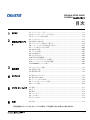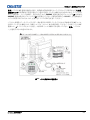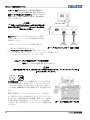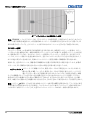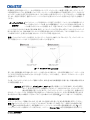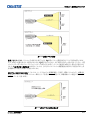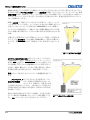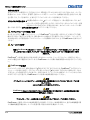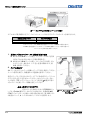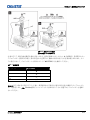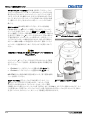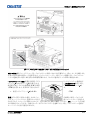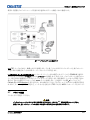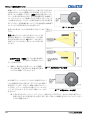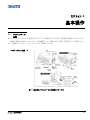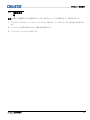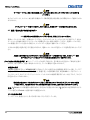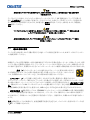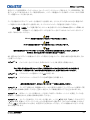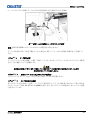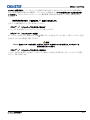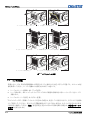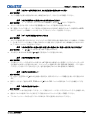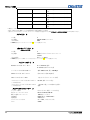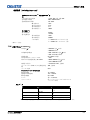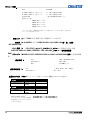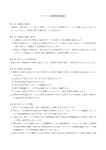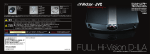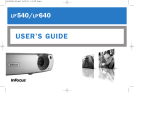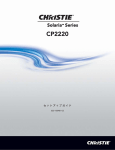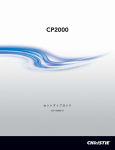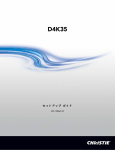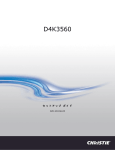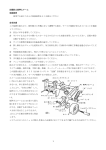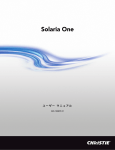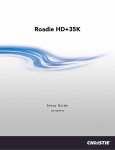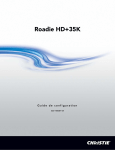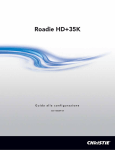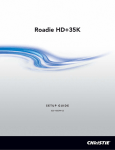Download CP2000-X - Christie
Transcript
CP2000-X セットアップガイド 020-100075-01 著作権表示 © 2008 Christie Digital Systems, Inc. 無断複写・転載を禁じます 本書には、Christie Digital Systems Canada, Inc.および Christie Digital Systems USA, Inc.(以下、総称して「Christie Digital Systems, Inc.」といいます)の専有情報が含まれており、Christie Digital Systems, Inc.の書面による事前の許可なく、その全部もしくは一部を問わ ず、複製、情報検索システムへの保存、他文書への転載、他の製造会社への開示、または製造もしくはその他の目的での使用を禁止しま す。 Christie Digital Systems, Inc.は、随時予告なく仕様の変更をする権利を留保します。本書に記載された情報は、正確で信頼できるものと考 えられます。Christie Digital Systems, Inc.は、本書に関しては、特定目的に対する適合性についての黙示の保証など、これに限らず一切 の保証をしていません。Christie Digital Systems, Inc.は、本書に含まれている誤りについて、または本マニュアルの完成度や使用に関連し ての付随的損害や間接的損害については責任を負わないものとします。 図解 システム配置、ハードウェア装置、コントロールやインジケータ、スクリーンおよび保守用の図面を含む全ての図は、該当する本文をよりよく理 解していただくために提供されています。これらの各図は説明用のみの目的とし、必ずしも正確な比率で描かれていないことや、特定の機械 の部品を解説しないこともあります。 商標 本マニュアルで使用されている全ての商標は、各所有者の所有物です。 一般 通知: 本契約書に別途規定のない限り、本契約のもとでのライセンサーへの全ての通知、要請、またはその他の連絡は、書面(ファクスを含 む)によるものとし、通常の営業時間中に、手渡しで、Federal ExpressやUnited Parcel Serviceもしくはその他の定評のある民間の翌日配 達サービスにより、ファクス(受領確認を受信)により、または郵送(配達証明返送依頼)により、下記の宛先まで届けられた場合には正式に渡 されたものとみなされます。 Christie Digital Systems Canada, Inc. Legal Department 809 Wellington Street North Kitchener, Ontario N2G 4Y7 可分性: 本契約書の任意の条項が無効となった場合でも、その無効性が本契約書の他の条項に影響することはないものとします。 権利放棄: ライセンサーが、ライセンシーによる特定の不履行もしくは不作為があった場合に、その権利を放棄したとしても、その後に同一ま たは別種の不履行もしくは不作為があった場合に、それに関連したライセンサーの権利に影響が及んだり、その権利が損なわれることは一切 ないものとします。ライセンシーによる不履行もしくは不作為があった場合に、それに関するライセンサーによる何らかの権利の行使が遅れた り、行使をしなかった場合でも、その特定の不履行もしくは不作為に関連した、またはその後に同一または別種の不履行もしくは不作為があ った場合にそれに関連したライセンサーの権利に影響が及んだり、その権利が損なわれることは一切ないものとします。いかなる場合でも、特 に権利を回復させる必要なく、引き続き期限は厳守されるものとします。 適用法: 本契約書は、オンタリオ州州法およびそれに適用されるカナダ連邦法の適用をうけ、それに従い解釈されるものとします。本契約の 当事者は、オンタリオ州裁判所の非専属管轄権に同意するものとしま. CP2000-X SETUP GUIDE CP2000-X セットアップガイド 目次 1 はじめに 1.1 コンポーネント一覧 ............................................................................................ 1-1 1.2 本プロジェクターのイーサネット設定....................................................................... 1-2 1.3 本マニュアルの使用対象者 ................................................................................... 1-2 2.1 クイックセットアップ ................................................................................................ 2-1 2.2 設置時の考慮事項................................................................................................ 2-5 2.3 プロジェクターの位置および取り付け ..................................................................... 2-8 2.4 レンズ、ランプおよび冷却装置の取り付け............................................................. 2-15 2.5 ソースの取り付けおよび接続................................................................................ 2-20 2.6 通信用の接続 ..................................................................................................... 2-20 2.7 バラストの接続..................................................................................................... 2-21 2.8 初回電源投入 ..................................................................................................... 2-22 2.9 光出力の最大化 ................................................................................................. 2-24 2.10 基本的な画像調整 ............................................................................................ 2-24 2.11 オフセットおよびボアサイト調整.......................................................................... 2-25 2.12 フォールドミラーおよび収束の調整 .................................................................... 2-28 2.13 CP2000-X システムの較正 ................................................................................ 2-28 2 設置およびセットアッ 3 基本操作 4 メンテナンス 4.1 警告およびガイドライン.......................................................................................... 4-1 4.2 適切な冷却の維持 ................................................................................................ 4-3 4.3 メンテナンスおよび清掃......................................................................................... 4-4 4.4 ランプおよびフィルターの交換 ............................................................................... 4-6 4.5 レンズの交換....................................................................................................... 4-12 5 トラブル シューティング 5.1 電源 ..................................................................................................................... 5-1 5.2 ランプ ................................................................................................................... 5-1 5.3 TPC ...................................................................................................................... 5-2 5.4 イーサネット........................................................................................................... 5-3 5.6 シネマ表示 ........................................................................................................... 5-3 5.7 非シネマ表示........................................................................................................ 5-4 6 仕様 6.1 仕様 ..................................................................................................................... 6-1 プ 3.1 プロジェクターの基礎 ............................................................................................ 3-1 3.2 電源投入手順 ....................................................................................................... 3-2 3.3 電源切断手順 ....................................................................................................... 3-3 研究を継続的に行っているため、本マニュアルに記載のすべての情報は予告なく変更される場合があります。 CP2000-X セットアップガイド 020-100075-01 Rev 1. (03/08) i セクション 1 はじめに 1.1 コンポーネント一覧 フレームに収めたプロジェクションヘッド CP2000-X システム全体は、以下のコンポーネントで構成されてい ます。 プロジェクションヘッド。以下が含まれます。 • ラインコード • 取り付け用ハードウェアおよび 3 フィートケーブル付きタッ チパネルコントローラー • ランプおよびイグナイターサービスアクセス用の標準およ びハイセキュリティキー、ならびにアレンキー一式 ランプバラスト 3 • CP2000-X ユーザーズマニュアル または 7kW ランプバラスト(すべての国における全ランプ向けの三相 7 CP2000-X PROJECTOR kW) SHOWN WITH OPTIONAL FRAME ランプ選択キット(保護具を含む) ケーブルキット(ランプ電力ケーブル 2 本と通信/制御ケーブル 2 本を含む) 換気ファンキット、50/60Hz ハイコントラストレンズの選択(アナモルフィックレンズまたはマウントは含まず-両製品ともオプション) オプションの FredFrame™(ボトム用フォークリフトレールを含む) CP2000-X の用途バリエーション h ランプ:4 内のユニバーサルバラストは、現在使用中 のラン プサイズに適合する調整ランプ出力を提供します。ソフトウェアにより各ラン プを最大定格 より約 10%分「オーバードライブ」させることが可能です。 出力レベル:CP2000-X 種類の CP2000-X 用ランプが以下にリストアップされています。 CP2000-X ランプ 2.0 kW * 3.0 kW ** 4.5 kW ** 6.0 kW ** CP2000-X バラスト 7 kW 7 kW 7 kW 7 kW * 本プロジェクターでは、CDXL(最高性能モデル)のみで 2.0 kW が 利用可能です。 ** CDXL(最高性能モデル)または CXL(廉価モデル)として利用可能です。 セクション 8 の全体仕様を参照してください。 CP2000-X セットアップガイド 020-100075-01 Rev 1. (03/08) 1-1 セクション 1:はじめに その他:オプションの Christie コンポーネントには、アナモルフィックレンズマウントおよびレンズ、 DCP Librarian セットアップソフトウェア、および 50 フィート TPC ケーブルが含まれています。 ユーザーズマ ニュアル-セクション 8 の全オプション一覧を参照してください。 1.2 本プロジェクターのイーサネット設定 以下のイーサネット設定は、CP2000-X およびタッチパネルコントローラーの設定中に定義されます。 本プロジェクター設置のイーサネット設定 デフォルトゲートウェイ DNS サーバー CP2000-X プロジェクターアドレス: プロジェクター サブネットマスク タッチパネルコントローラーアドレス: タッチパネルコントローラー装 置 サブネットマスク 1.3 本マニュアルの使用対象者 利用者/操作者:本マニュアルは、映画館または大型のレンタル/上演会場の映写室などの立入禁止区域内に 設置されている業務用高輝度映写システムの操作を許可されている訓練を受けた使用者を対象としています。 このような使用者は、ランプおよびエアフィルターを交換する訓練も受けていることもありますが、プロジェクター を設置したり、製品筐体内部でその他の作業を実施したりすることはできません。 サービス担当者:高電圧、紫外線暴露、高圧アークランプの爆発危険性、およびランプとその付随回路から発生す る高温に関連する潜在的危険性のすべてに精通し、訓練を受けた有資格の Christie サービス技術者のみに、 次の作業を行う権限が与えられています。1)プロジェクターの組み立て/設置、2)製品筐体内部でのサービス 作業の実施。 1-2 CP2000-X セットアップガイド 020-100075-01 Rev 1. (03/08) セクション 2 設置およびセットアップ 2.1 クイックセットアップ 基本的なフロントマウント位置でのプロジェクターのクイックセットアップ手順に従ってください。 注記:特に指示されていない限り、各イラストは CP2000 または CP2000-X モデルに適用され、必ず ウント TPC を示しているものではありません。 しもリヤマ ステップ 1hプロジェクションヘッドの配置 適切な投影距離(プロジェクターからスクリーンまでの距離)および垂直位 置でプロ ください。プロジェクタ ジェクションヘッドを配置します。2.3 プロジェクターの位置および取り付けを参照して 4 本のケーブルがプロジェクターヘ ーが左右方向に水平であることを確認し、上下逆さにしないでください。 ッドの背面まで届くようにランプバラストを配置します。 ステップ 2hタッチパネルコントローラー(TPC) の設置 ボールジョイントベースと取り付けアームであらかじめ組 み立てられているタッチパネルコントローラーを、プロジェ クター背面に固定された対応するボールジョイントベース に取り付けます。付属の標準の 3 フィートケーブルを使 ってプロジェクターの背面コネクタパネルにある TPC ポ ートに TPC を差し込みます。 または、TPC を 50 フィート以内の離れた場所に取り付け、 オプションのロングケーブルでプロジェクター背面と接続 します。 図 2.1 TPC の取り付け ステップ 3hレンズ、ランプおよび換気ファンの取り付け 取り付け方法については 2.4 レンズ、ランプおよび冷却装置の取り付けを参照してください。 CP2000-X セットアップガイド 020-100075-01 Rev 1. (03/08) 2-1 セクション 2:設置およびセットアップ ステップ 4hソースの接続 目的のソースをプロジェクター背面の 通信およびソース接続パネルにある適切な HD-SDI(シネ マ)コネクタに接続します。 注記:DVI または Christie 製 Cine-IPM 2K などを経由した代 替コンテンツなど、他の種類のソースを接続するためには、エア フィルター近くのプロジェクター下面にあるアクセスパネルを取り 外す必要があります。出口穴をドリルで開けるか、アクセスパネ ルを外したままにします。 ステップ 5hランプバラストおよび電源への接続 図 2.2 シネマおよび非シネマポートへの接続 警 告 ・バラストのブレーカーをオンにする前に、プロジェクションヘッドに 4 本のケーブルをすべて接続してくださ い。 ・すべてのラベルの内容を厳密に守ってください。 図 2.3 ヘッドのバラストへの接続 ヘッド~バラスト:プロジェクター背面とランプバラストの間に 4 本のバラストケーブル(DC 電源ケーブル 2 本と通 信/制御ケーブル 2 本)をすべて接続します。 バラスト~AC 電源:図 2.4 を参照してください。バラストの一体型ラインコードを AC 電源に接続します(まずプラグ を使用場所の AC 電源用に変更しなければならない可能性があります)。 2-2 CP2000-X セットアップガイド 020-100075-01 Rev 1. (03/08) セクション 2:設置およびセットアップ 注記:バラストを AC 電源に接続する前に、有資格の電気技術者によってバラストのプラグ形式および 入力電 源範囲スイッチが設置場所で利用可能なライン電圧に適合していること確認する必要があります。ランプバラスト カバーを取り外し、スイッチを操作し、設定を決定します。200VAC 電源の場合はトグルスイッチを左に切り替え、 400VAC 電源の場合はトグルスイッチを右に切り替えてください(工場出荷時設定=200VAC)。安全接地付き のデルタ負荷では中立がないため、必要に応じてプラグ形式を変更してください。 バラストの 3 段階ステータスランプが点灯し、隣の電圧計が使用しているバラストおよび地域の許容 AC レベル を表示していることを確認します。詳細については、セクション 6 仕様を参照してください。その後でバラスト AC 電源のオン/オフスイッチをオンに設定し、内部冷却ファンが始動する音を聞いてください。注記:「バラストオ ン」状態を示すものは他にありません。 図 2.4 バラスト接続および電源投入 CP2000-X セットアップガイド 020-100075-01 Rev 1. (03/08) 2-3 セクション 2:設置およびセットアップ ヘッド~AC 電源:Christie 供給の IEC 320 (220V) 15 ア ンペアラインコードを単相 208V AC 電源に接続します。 他のコードで代用しないでください。必要な入力電力は、 208V の場合で 200 - 240VAC(±10%)、50 - 60 Hz (3 アンペア時)です。 警告 AC 電源レベルがプロジェクションヘッドに対する規定の電 圧および電力範囲(180-265VAC)に入っていない場合は、 運転しないでください。 換気ファン:換気ファンのプラグもプロジェクターに差し込 みます。2.4 レンズ、ランプおよび冷却装置の取り付け を参照してください。 この時点で、プロジェクションヘッドは使用可能です。 • • • • 図 2.5 プロジェクションヘッドの AC 電源への接続 電圧計が入力電圧を表示している プロジェクターステータスランプが緑色で点灯している フロント部付近にあるライトエンジンコンパートメントファンが作動している プロジェクションヘッドのリマインダーがオフである ステップ 6hランプ種類およびケーブル長さの設定 注記:サービス担当者/設置担当者が必要です。 警告 爆発の危険性があります。取り付けたランプ種類を定義するまでは、プロジェクションヘッドをオ フにしたままにしてください。 uch Panel To Controller ランプ種類の設定:プロジェクターの電源を入れ、ランプを点灯させ る前に、設置担当者は、取り付けたランプのサイズをプロジェクタ ーのメモリ内で定義する必要があります。定義しなかった場合、ラ ンプを大幅に過剰駆動または過小駆動させてしまう危険性があり ます。 TPC で管理者:ランプメニューに入ります(パスワードが必要で す)。現在プロジェクター内に取り付けられているランプのサイズ を入力します(工場出荷時設定=2.0kW)。TPC メニューを使用 する際に説明が必要な場合は、ユーザーズマニュアルを参照し てください。また、「取付済みランプ」ラベルにランプの種類を記録 してください。 2-4 図 2.6 ランプ種類およびケーブル長さ CP2000-X セットアップガイド 020-100075-01 Rev 1. (03/08) セクション 2:設置およびセットアップ ケーブル長さの設定:管理者:ランプメニューに入ったままで、「ケーブル長さ(m)」テキストボックスを使い、ランプバラス トとプロジェクションヘッド間に接続された高電圧 DC ケーブルの長さを記録します。この値により、距離にともなって 発生する電圧低下が調整され、適切な電圧がランプに到達することが保証されます。一時的な設置用に貸し出され たプロジェクターにおいては特に、前回使用時から設定を変更しなければならない可能性があります。調整範囲は 1m 単位の 2~30m(6.5~100 フィート)です。 ステップ 7hランプの点灯およびソースの選択 uch Panel To Controller TPC のメインメニューでランプボタンを押し、2 秒間押し続けてランプを点灯させます。メインメニューで目的のチャン ネルボタンを押します。そのチャンネルに対してあらかじめ定義された工場出荷時設定に従ってソースが表示されま す。ユーザーズマニュアルのセクション 3 操作 に記載されている通り、調整または新規設定の適用を行ってくださ い。 ステップ 8hレンズの調整 フォーカスノブを回して画像のピントを合わせます。レンズ上のズームリングを調節して画像サ イズを大きく、または小さくします。必要であれば、水平方向および/または垂直方向のオフセットノブを使用して画 像の位置を移動します。その他のレンズ機能については、2.8 オフセットおよびボアサイト調整 およびユーザーズマ ニュアルの 3.8 レンズの使い方を参照してください。 2.2 設置時の考慮事項 CP2000-X は極めて優れた品質の高輝度で高解像度の出力を提供するため入念に設計されていますが、プロジェ クターが不適切に設置されていると、最終的な表示結果に問題が生じる可能性があります。このサブセクションでは、 恒久的な設置を進める前に考慮するべき問題について説明します。どのような場所でも最適な画像を確保するため に、優れた位置決めがどのように役立つかを理解するために通読してください。 スクリーン形式フロントスクリーン設置 本プロジェクターは、平坦(フラット)または少し湾曲したスクリーンで、フロントまたはリヤ設置 により、幅が約 5 m(16 フィート)から 25m(82 フィート)の範囲で使用することを想定しています。一般的にフラット スクリーンでは、つや消し白色壁塗料と同様の低ゲインが得られ(ほぼ 1 であり視野角は 180°をわずかに下回る)、 周辺光が少ない場合に最も有効であると考えられていますが、本プロジェクターの非常に高い光出力を前提とすれ ば、このゲインの差は無視できます。さらに、入射光がすべての方向に等しく反射するため、視聴者はより急な視野 角から表示を見ることが可能です。図 2.7 を参照してください。 CP2000-X セットアップガイド 020-100075-01 Rev 1. (03/08) 2-5 セクション 2:設置およびセットアップ 図 2.7 フラットスクリーンでの視聴者カバー範囲 注記:CP2000-X ハイコントラストレンズは、フラットスクリーンとの使用を第一に設計されていますが、本プロジェ クターの被写界深度の範囲により、ある程度湾曲したスクリーンでも同様に焦点を合わせることが可能です。四 隅では焦点が合っていても、主にスクリーンの上部ではかなりのピンクッション歪みが生じる場合があります。 リヤスクリーン設置 リヤスクリーンには 2 つの基本形式である拡散式と光学式があります。拡散式リヤスクリーンの表面は、スクリー ンに当たった光を拡散させます。純粋な拡散式スクリーンのゲインは 1 未満です。拡散式スクリーンの主な長所 は、視野角が広いことであり、これはフロントスクリーン投影用のフラットスクリーンと同等です。光学式リヤスクリ ーンでは、スクリーン前面での光度を強めるために、光をプロジェクターから受けてから光の方向を変えます。こ れにより他の部分での光は弱くなり、湾曲したフロントスクリーン設置と同様の円錐視野が作り出されます。 要約すると、光学式スクリーンは、視聴者が円錐視野内に位置する照明が明るい部屋に適しています。拡散式 スクリーンは、広い視野角が必要とされるものの室内の周辺光が低い場合に適しています。 スクリーンサイズ hスクリーンサイズ(画像サイズ)は、使用するレンズおよび周辺光のレベルにもよりますが、 横方向で最大 145 フィートです。使用するレンズおよび用途に適したスクリーンサイズを 選んでください。多くの文字情報を表示するためにプロジェクターを使用する場合、画像 サイズは視聴者がすべての文字をはっきりと認識できるものでなければならないということに留意してください。 通常は目と文字の距離が文字の高さの 150 倍以下であれば、文字をはっきりと見ることができます。言い換え れば、単純に目から離れすぎた距離にある小さな文字は、どれほどきれいに表示されたとしても判読できません。 注記:スクリーン/画像は、その水平方向(ÅÆ)のスクリーン幅で最も頻繁に表現されます。アスペクト比も 4:3 以外の場合には明記されます(以下を参照)。テレビやモニターなどの 4:3 ディスプレイで一般的に使用されて いた旧式の「対角スクリーンサイズ」は、大型プロジェクションスクリーンではあまり一般的に使用されません。 2-6 CP2000-X セットアップガイド 020-100075-01 Rev 1. (03/08) セクション 2:設置およびセットアップ 表 2.1 スクリーンサイズに適合するレンズ レンズ種類 スクリーン幅(←→) 1.25 – 1.45:1 ズーム 10~121 フィート 1.45 – 1.8:1 ズーム 8~102 フィート 1.8 – 2.4:1 ズーム 6~83 フィート 2.2 – 3.0:1 ズーム 5~66 フィート 3.0 – 4.3:1 ズーム 3~49 フィート 4.3 – 6.0:1 ズーム 2.5~35 フィート 5.5 – 8.5:1 ズーム 2~27 フィート スクリーンアスペクト比 h アスペクト比はディスプレイの比率を表し、「5:4」または「16:9」などのように幅に対する高さの比とし て表現されます。標準的なアスペクト比は 1.25 から 2.35 までの範囲にあります。この値が大きいほ ど、幅が広いまたは「正方形からずれた」画 像となります。表 2.2 を参照してください。 表 2.2 標準的なアスペクト比 用途 アスペクト比 SXGA 1.25 (5:4) 35mm スライド 1.32 (4:3) NTSC ビデオ / XGA 1.33 (4:3) PAL ビデオ / XGA 1.33 (4:3) HDTV ビデオ 1.78 (16:9) レターボックスビデオ / 「フラット」 1.89 (2048×1080) シネマスコープ 2.35 画像サイズおよびアスペクト比はプロジェクターのコントロール機能で調整可能ですが、使用する可能性が高いソー ス材料になるべく一致したアスペクト比のスクリーンを使用することが理想的です。そうすることで、画像サイズまたは コンテンツを制限することなく、容易にスクリーンを画像で満たすことができます。例えば、VCR の標準ビデオは(約) 4:3 のアスペクト比であり、横方向に引き伸ばすことなく 4:3 スクリーンを満たすことができますが、16:9 のアスペク ト比のハイビジョン信号は、16:9 スクリーンで最大となります。 図 2.8 アスペクト比:画像対スクリーン 図 2.8 に示したように、ソース材料とスクリーンの間における明確なミスマッチは、画像両側(スクリーンがソース 材料よりも幅広い場合)または画像上下(ソース材料の幅の方が広い~一般にレターボックスディスプレイと呼ば れる場合)の「黒い帯」によって特徴付けられます。黒い帯は使用されない表示ピクセルであり、映画館などの多 くの設備では、パネルまたはカーテンの後ろに覆われるか隠されます。その代わりの方法として、使用されない CP2000-X セットアップガイド 020-100075-01 Rev 1. (03/08) 2-7 セクション 2:設置およびセットアップ ピクセル面積が最小限と見なされる場合は、プロジェクターのソフトウェア制御を利用して、画像を著しく歪めるこ となく残っているピクセルを活用するのに十分な量だけ、画像を水平方向または垂直方向に若干引き伸ばすこ とが好まれるでしょう。 「フラット」と「スコープ」の両方を表示する 例として、映画館で一般的な標準形式であるフラットおよびスコープは、下に示したように高さに対する幅のアス ペクト比が異なります。 図 2.9 一般的なワイドフォーマット さまざまな入力ソース材料から(スクリーンのフォーマットに適合している場合もあり、適合していない場合もある) これらの表示のどちらかを実現することは、レンズ、プロジェクターの適正な設定、および一定の屋内条件に依 存します。 ユーザーズマニュアルの 4.2 画像フォーマットも参照してください。 周辺光 h本プロジェクターの驚異的な明るさは、周辺光が投影用に理想的なものに及ばないと考 えられる場所に好適です。また、天井照明および窓からの光で十分に照らされている一 般的な部屋または大講堂でさえも、特別な注意を要することはほとんどありません。窓また は投光器からの一筋の光が画像上に当たる場合など、迷光が直接スクリーンに当たった場合に限って、使用す る画像のコントラスト比は著しく低下します。その場合、画像は色あせて見える可能性があります。一般的に、ス クリーンに向いた光源は避けるかまたは排除してください。 その他の考慮事項 h設置の改善に役立つその他の考慮事項およびヒントを以下に示します。 • 周囲温度を一定にして 35℃(95°F)未満に保ちます。プロジェクターをヒーターおよ びエアコンの吹き出し部に近づけないようにします。温度の変化はプロジェクター回路内におけるドリフトの 原因となる可能性があり、ドリフトは性能に影響を及ぼす可能性があります。 • プロジェクターをモーターや変圧器などの電磁エネルギーを放射する装置に近づけないようにします。電磁 2.3 プロジェクターの位置および取り付け エネルギーの一般的な発生源には、スライドプロジェクター、スピーカー、パワーアンプ、エレベーターなど が含まれます。 • 2-8 用途に最適なスクリーンサイズを選択します。より大きく拡大すると光度が低下するため、使用場所に適した、 必要以上に大きくないスクリーンサイズを使用します。小さな部屋に大きなスクリーンを設置することは、テレ ビを近距離で見るのと同じことです。大きすぎるスクリーンは、室内を圧倒し、総合的な効果を妨害します。 適切な経験則としては、スクリーンの幅の 1.5 倍以上の距離を取ることです。 CP2000-X セットアップガイド 020-100075-01 Rev 1. (03/08) セクション 2:設置およびセットアップ 設置場所、使用可能なスクリーン、および周囲光のすべてが、プロジェクターの配置に影響します。さらに、すべて の新規設置においては、投影距離 (プロジェクターとスクリーンの間の距離)および垂直位置(スクリーンに対するプ ロジェクターの高さ)を決定する必要があります。これらは両方とも使用するスクリーンサイズおよびレンズの種類に依 存します。設置する部屋が、選択したスクリーンサイズ向けに必要なプロジェクター位置に対応できることを確認して ください。 ポートウィンドウでの hプロジェクションヘッドを適切なカートに固定した状態で、フロントベゼルが映画館のポート ウィンドウ壁から 2 フィート未満、または電動補助レンズマウントが追加される場合は 3 フィ 位置決め ート未満となるようにユニットを配置します。可能であれば、プロジェクターを映画館のスクリ ーンの中央に合わせます(ÅÆ)(図 2.10 A 参照)。オフセンターにせざるを得ない場合(フィルムプロジェクターが 既にある場合など)は、図 2.10 B に示したように照準を最適化させるように試みます。これにより側部でのキーストー ンは増加しますが、必要とされる垂直方向のレンズオフセットは最小化されます。 注記:フィルムプロジェクターとは異なり、たとえスクリーン中央よりも大幅に上方であったとしても、プロジェクターの レンズ表面をスクリーンに対してできる限り平行に保つことが最適です。 図 2.10 センタリング ÅÆ(上から見た図) 著しく短い投影距離を非常に幅の広いスクリーンと組み合わせる場合は、一部の照準を犠牲にして、スクリーンに対 してより平行に位置しなければならない点に注意してください。このような場合、一部のレンズではキーストーン歪み を軽減することが可能です。 その後、プロジェクターが立ち上がって稼動した際は、2.10 基本的な画像調整の記載に従い正確な画像の形状お よび配置を調整します。 投影距離 h投影距離とは、プロジェクターとスクリーンの間の距離のことです(図 2.21)。あらゆる設置に おいて、使用するスクリーンに画像サイズをなるべく一致させるためには、プロジェクターを正 確な投影距離に置くことが必要です。プロジェクターがスクリーンから遠いほど、画像は大きく なります。ズームレンズでは、使用場所で最も適切なレンズが取り付けられるように、所定の投影距離で得られる大 体の最小および最大の画像サイズを知っておくことをお勧めします(投影距離/スクリーン幅=レンズの投影比)。 投影距離の計算 スクリーンサイズとレンズ種類が分かれば、表 2.3 にある適切な式を使って必要な投影距離を計算してください。 注記:1)プロジェクターがスクリーンに対して上方または下方に傾いている場合でも(一般的には大規模な会場 および/または高架設置の場合)、投影距離はスクリーンとフロントベゼルの間の最短距離を表します。2)スクリ ーンとプロジェクターの脚部センターの間ではなく、スクリーンとフロントベゼルの間で投影距離が計算されること CP2000-X セットアップガイド 020-100075-01 Rev 1. (03/08) 2-9 セクション 2:設置およびセットアップ に留意しておいてください。脚部センターから投影距離を計算するためには、22.2cm(8.74 インチ)を追加しま す。 図 2.11 投影距離の見積もり:例 図 2.11 に示されているように、投影距離は、スクリーンの水平全幅に使用中のレンズ種類を掛けた値とほぼ等 しくなります。例えば、1.25:1 レンズを使用している場合、適切な投影距離はスクリーン全幅よりも約 25%長い 値となります。スクリーン幅とレンズが分かれば、必要な投影距離を見積もることができます。もしくは、可能な投 影距離を前もって知っている場合、所定のズームレンズで得ることができる画像サイズを決定することが可能で す。重要:すべての設置において適切に配置するためには、使用するレンズ用に与えられている投影距離の式 を使用してください。さらに、レンズ焦点距離に対するレンズの製造公差のために、同じ投影比を持つと表示さ れているレンズの間でも実際の投影距離が±5%以上異なる可能性がある点に留意してください。 垂直および水平方向の hプロジェクターをスクリーンの中央に対してどの程度高くまたは低く、および/または片側 位置 にどの程度離して設置するかを決定するために、ここに示すオフセットを参照してください。 垂直位置は、スクリーンに対するプロジェクターの高さを表します。多くの一般的な大規模 な会場のレンタル/ステージング設備および映画館において、プロジェクターはスクリーン中央よりも上にありま す。理想的な垂直位置は、以下の点を確保するために役立ちます。1)両端が平行ではないキーストーン形状に 歪まずに画像の形状が正確な長方形となる、2)焦点および輝度が最適化され続ける。 画像の垂直位置は、手動でオフセットさせることが可能です。つまり、レンズマウントの垂直方向オフセットノブを 使い、レンズ中央に対して高くまたは低く置くことが可能です。本プロジェクターから投影される 2048×1080 ピ クセルの画像は、オフセットなしを初期状態として、最大 540 ピクセルの距離を移動させることが可能であり、そ の結果すべての画像がレンズ中央の上側または下側に表示されます(図 2.12)。 垂直傾斜は、スクリーンに対するプロジェクターの角度を表します。理想的には、レンズの表面およびスクリーンの 表面が互いに平行になるように、プロジェクターがスクリーンに適合して傾斜しているべきです。チルトおよび特 殊な方向付けを参照してください。 2-10 CP2000-X セットアップガイド 020-100075-01 Rev 1. (03/08) セクション 2:設置およびセットアップ 図 2.12 垂直オフセット範囲 注記:1)2048×1080 ピクセルの全体表示を仮定します。2)推奨オフセット範囲を超えることが可能な場合もありま すが、画質に影響を及ぼす可能性があります。3)製造公差のために、同じ投影比を持つと表示されているレンズ間、 プロジェクター間、およびレンズとプロジェクターの組み合わせ間で、オフセット範囲が±5%以上異なる可能性があ ります。4)水平方向と垂直方向の同時オフセットは、それぞれのオフセットの調整範囲を制限する可能性があり、投 影距離が長い場合も同様の可能性があります。 垂直オフセットを表現する別の方法:オフセットは、レンズ中央からの移動距離として指定し(270 ピクセルなど)、画像高さ の半分のパーセンテージ(270 ピクセル=50%)として表現することも可能です。画像移動のこの概念が下記の例で 図解されています(図 2-13): 図 2.13 別のオフセット指定方法の例 CP2000-X セットアップガイド 020-100075-01 Rev 1. (03/08) 2-11 セクション 2:設置およびセットアップ 機械的な垂直オフセットを使用しても画像を十分に上げたり下げたりすることができない場合は、最小サイズ未 満で表示する際にサイズおよび位置メニューの垂直位置を調整してみてください(ユーザーズマニュアルの 3.7 画像の調整を参照)。画像にキーストーン歪みが残っている、または輝度が不均一に見える場合は、単純にプロ ジェクターがスクリーンに対して高すぎる、または低すぎる可能性があります。最適な性能を得るためにプロジェ クターを移動させてください。 画像の水平位置は、手動でオフセットさせることが可能です。つまり、レンズマウ ントの水平オフセットノブを使い、レンズ中央から左または右に移動させることが 可能です。本プロジェクターから投影される 2048×1080 ピクセルの画像は、 オフセットなしを初期状態として、410 ピクセルの距離を移動させることが可能 であり、画像の最大 70%がレンズ中央の片側に表示される結果となります(図 2.14)。 右側に示した位置決めがしばしば「70%オフセット」として間違って引用されま すが、そうではありません-これは 410/1024×100 として導かれる 40%オフ セットです。70%オフセットは以下で説明されており、図 2.15 に示されていま す。 図 2.14 水平オフセット範囲 水平オフセットを表現する別の方法:水平オフセットは、レンズ中央から の移動距離として指定し、画像幅の半分のパーセンテージとして 表現することも可能です。例えば、70%のオフセット指定は、中心 にある画像を 717 ピクセルの距離移動することが可能であること を意味し、画像の 85%がレンズ中央の片側に投影され、15%が 反対側に投影される結果となります。右図を参照してください。 注記:ほんの一例であり、本プロジェクターの調整範囲を超えてい ます。 フロアマウント h吊り下げを行わない前方投影には、プロジ ェクターを強固な支持構造またはカートに マウントします。可動式カートを使用する場 合は特別な注意を払ってください。上部が重いカートの揺れおよ び転倒の原因となる可能性がある急停止、負荷および凸凹な表 面は避けてください。 および水平調整 取り付け表面が適度に水平であることを確認し、その後で必要に 応じて 1 個るまたは複数個のプロジェクターの脚を調整してくだ さい。メモ:プロジェクターは上下逆さまにしないでください。 2-12 図 2.15 別のオフセット指定方法 CP2000-X セットアップガイド 020-100075-01 Rev 1. (03/08) セクション 2:設置およびセットアップ 脚の調整 フロアまたは適切な支持表面上への設置では、1 つのプロジェクションヘッド が各脚の上にしっかりと載っていることが必要です。もう一台のプロジェクタ ーと重ねない限り、またはプロジェクターをリギングして吊り下げない限り、 FredFrame™ は不要です。 プロジェクターの高さおよび水平度を調整するためには、各脚を回転させる こと延長または伸縮させてください。図 2.16 を参照してください。 図 2.16 脚の調整 チルトおよび特殊な h 方向付け チルト 理想的な設置においては、レンズ表面がスクリーンに対して平行です。 この方向付けは、最小限のオフセットで最適なレンズ性能を保証するの にに役立ちます。この位置が不可能な場合は(プロジェクターがスクリー ンの中央よりも著しく高い場合など)、オフセットを利用して補正します。 キーストーン画像を避けるためには、可能な限りプロジェクターをスクリー ンに対して直角に保ってください(図 2-17 参照)。 映画館職員とスクリーンのチルト角度を確認するか、スクリーンの分度器 でこの傾斜を測定します。その後で、このスクリーンチルト角度にきっちり と適合させるためにプロジェクターをチルトさせます(傾けます)。すべて の設置において、プロジェクターの前端部は最大 15°上下にチルトさせ ることが可能です(図 2-18 参照)。 図 2.17 スクリーンに適合させるための プロジェクターのチルト 同様に、横方向のチルトは 15°以下である必要があります(図 2-19 参 照)。この制限によって、安全なランプ作動およびプロジェクター内の液 体冷却容器の適正な姿勢が保証されます。 警告 図示の範囲内でのみチルトさせてください。 図 2.18 最大チルト 図 2.19 横方向のチルト CP2000-X セットアップガイド 020-100075-01 Rev 1. (03/08) 2-13 セクション 2:設置およびセットアップ 特殊な方向付け 本プロジェクターは使用中に上下逆さまにしたり、15°を超えてチルトさせたりすることができないため、すべての 設置はフロントマウントであり、管理者:全般メニューにある「ノーマルフロント」画像方向設定を必要とします。輸 送に際しては、ランプを取り外し、必要に応じてプロジェクターボックスを回転させてください。 吊り上げおよび積み重ね h大規模な会場のレンタル/ステージング用途などの一部の設置においては、本プ ロジェクターを所定の位置に持ち上げたり、吊り上げたり、2 台のプロジェクターを積 み重ねたりしなければならない可能性があります。本プロジェクターのすべての取り 扱いに対する以下の重大な安全性に関するガイドラインに従ってください。 プロジェクションヘッドの運搬/移動 4 人以上の人員で 1 台のプロジェクションヘッド(FredFrame™ 付きまた無し)を持ち上げ、必要に応じて短距 離なら手で持って運ぶことが可能です。積み重ねたものは絶対に手で運ぼうとしないでください。フォークリフト または他の持ち上げ装置を使ってプロジェクションヘッドを移動するためには、必ず FredFrame™ を取り付けて ください。 フォークリフトを使用 警告 最初に FredFrame™ の底面にフォークリフトレールを取り付けずにフォークリフトを利用しようとしないでくだ さい。取り付けなかった場合、プロジェクターの底部が潰され、内部のコンポーネントが損傷を受ける可能性 があります。 FredFrame™ の底面に取り付ける頑丈な押し出し材のレールには、フォークリフトのフォーク部が入り、同レー ルはこの輸送方法に義務付けられています。FredFrame™ キット付属の取扱説明書の内容を常に守ってくださ い。 FredFrame™ を使用 プロジェクターの吊り上げ、積み重ねおよび/または「吊り下げ」を行うためには、FredFrame™ 内で各プロジェ クションヘッドを適正に固定し、そのアセンブリを持ち上げおよび/または吊り下げるために適切なリギングおよ び安全ケーブルを使用することが必要です。必要であれば、ランプバラストを内蔵リギングバーから吊り上げまた は吊り下げることも可能です。FredFrame™ キット付属の取扱説明書に従ってください。 警告 ・プロジェクションヘッドおよびフレームの総重量に適した荷重容量のストラップおよび/またはケーブルを使 用してください。 ・吊り上げる前にレンズを取り外してください。 警告 FredFrame™ スタッキングおよびリギングキットの取扱説明書の中で指定されている定格荷重を絶対に超え ないようにしてください。 警告 プロジェクター/フレーム重量に適した荷重容量のストラップまたはケーブルを使用してください。 FredFrame™ を使用するための取扱説明書全文を参照してください。取扱説明書には、適正な画像調整に関 する機械的調整手順を始め、すべての設置に関する指示事項が記載されています。 2-14 CP2000-X セットアップガイド 020-100075-01 Rev 1. (03/08) セクション 2:設置およびセットアップ 積み重ね プロジェクションヘッド 2 個を積み重ねるためには、まず FredFrame™ 内で各ヘッドを固定し、その後で FredFrame™ 付属のスタッキングピン 4 本を使って両フレームの四隅を固定する必要があります。下側のプロジェ クターから出る排気を上側のプロジェクターから離して通すために側面放出排気アダプターも使用する必要がありま す(横方向に並べたプロジェクターには不要)。プロジェクションヘッドは絶対に 3 個以上積み重ねないでください。 また適切な輸送装置を使用せずに積み重ねたプロジェクターを移動させようとしないでください。 2.4 レンズ、ランプおよび冷却装置の取り付け プロジェクターを恒久的または一時的な場所に配置する前または配置した後で、残りのコンポーネント(レンズ、ラン プおよび外部換気ファン)を取り付けます。 レンズの取り付け h主レンズ 1. ノッチ部が上になるようにハイコントラストレンズの向きを合 わせ、続いてアセンブリをレンズマウント開口部にまっすぐ 完全に挿入し、回転させず最後まで後ろに入れます。レン ズを完全に挿入した上体で、レンズはレンズマウント内に 正しく収まり、絞りが適正な方向に向きます。 レンズクランプをダウン(DOWN)位置にしてレンズアセンブリ をロックします。 レンズ安全リングを固定し、プロジェクターにテザーでつなぎま す(プロジェクターがフロアマウントの場合には不要)。 メモ:レンズはプロジェクターヘッドを密封し、主要電子部品エ リアに汚染物質が侵入することを防ぎます。レンズを取り付けら れていない状態では、絶対にプロジェクターを運転しようとしな いでください。 図 2.20 レンズの取り付け 最初のランプの取り付け h 警告 保護具が必要です。 有資格のサービス技術者が必要です。 ランプドアを取り外し、空のランプ冷却コンパートメントを開けます。 CP2000-X セットアップガイド 020-100075-01 Rev 1. (03/08) 2-15 セクション 2:設置およびセットアップ 図 2.21 ランプドアおよび冷却コンパートメントを開く モデルおよび使用場所に応じて、プロジェクションヘッド内に以下のランプの中の 1 つを取り付けます。 単相または三相バラスト 2.0 kW * 3.0 kW ** 三相バラストが必要 4.5 kW ** 6.0 kW ** * 本プロジェクターでは、CDXL(最高性能モデル)のみで 2.0kW が利用可能です。 ** CDXL(最高性能モデル)またはベースの CXL(廉価モデル)として利用可能です。 セクション 8 の全体仕様を参照してください。 1. 使用ランプ用のランプクレードル(陽極側)位置の確認 4.5 または 6.0kW ランプの場合、ランプクレードルはできる限 り前方でなければなりません(工場出荷時設定)。 2.0 または 3.0kW ランプの場合、クレードルをリヤ位置、すな わちリフレクター側に約 1 インチ近い位置に移動します。図 2.22 を参照してください。 2. ランプの取り付け 4.4 ランプおよびフィルターの交換のステップ 7-11 を参照してください。 すべての警告を順守し、保護服および遮蔽体を着用してください。 現在のランプサイズを示すためにランプドアの「取付済みランプ」ラベル に正しく記入することを忘れないでください。またプロジェクターをオン にする前に、TPC のランプメニュー(サービス担当者/設置担当者に よるログインが必要)でランプ種類も設定してください。 冷却 h換気ファンおよびダクト 任意のランプが取り付けられた CP2000-X につ いては、Christie 換気ファンおよびダクトを取り付け、最低流量 600 CFM でプロジェクターから暖かい排気を抜き取ります。図 2.23 に示し た配置の 1 つで、6 インチまたは 6 フィートのダクトを使用します。 2-16 図 2.22 クレードルを 2.0 または 3.0kW ランプ用に戻す CP2000-X セットアップガイド 020-100075-01 Rev 1. (03/08) セクション 2:設置およびセットアップ 図 2.23 換気ファンの配置 (必須の安全ケーブルは図示せず) 必要に応じて、周辺気温を動作仕様内に保つために、排気を誘導します(セクション 6 仕様参照)。長時間にわたっ てプロジェクターを使用する場合、特に限定された空間では、建物の外部に導くことが必要な場合ガあります。すべ ての場合において、プロジェクターの上部出口ポートで 600 CFM 以上を維持してください。 表 2. 3 通気要件 ランプ(kW) 最小排気流量 2.0 600 立方フィート/分 3.0 600 立方フィート/分 4.5 600 立方フィート/分 6.0 600 立方フィート/分 取り付け:以下の取り付け用ガイドラインに従い、使用場所および取り付け要件に最も適した順番ですべてのコンポー ネントを固定します。メモ:Christie 換気ファンコンポーネントを取り付けていない状態では、プロジェクターを運転し ないでください。 CP2000-X セットアップガイド 020-100075-01 Rev 1. (03/08) 2-17 セクション 2:設置およびセットアップ ダクトのプロジェクターへの取り付け:図 2.24 を参照してください。プロジ ェクターの上部出口ポートに 6 インチまたは 6 フィートのダクトの位 置を合わせてからねじり、プロジェクターピン上の「フラップ」に固定 します。以下の 3 点を確認します。1)ダクトに詰まりまたはよじれが ないこと、2)プロジェクターのすべての空気取り入れ口部分が清潔 で、露出していること、3)出口ダクトにあるベーンスイッチが自由に 動くこと。 換気ファンの追加:図 2.25 を参照してください。ダクトの反対側を Christie 換気ファン/ブロワーに接続してからねじり、ファンのピン に「フラップ」を固定します。ファンのグリル端部が下向きになってい ることを確認してください。使用場所で長いダクトを使用する場合は、 必要に応じて換気ファン/ブースターを追加します。空気の流れが 不適切な場合は、プロジェクターの上部出口ポートにあるベーンス イッチがプロジェクターの運転を停止させます。発生する可能性が あるファン振動の画像への伝達を防止するために、換気ファンをプ ロジェクターに直接取り付ず、6 インチ以上のダクトを間に入れてく ださい。 図 2.24 ダクトのプロジェクターへの固定 警告 追加排気ファンを追加しない状態で、ダクト長さが 6 フィートを超えないよ うにしてください。 プロジェクター/ファンアセンブリを吊り下げるためには、必ず適切 なリギングハードウェアを使用し、使用場所の適切な支持構造に固 定してください。 • • Christie 6 フィートダクトとファンの重量は約 22 ポンドです。 Christie 6 インチダクトとファンの重量は約 15 ポンドです。 600 CFM 以上の気流が維持可能な場合にのみ、第三者製の換気 ファンを使用してください。 安全ケーブルの固定:安全ケーブルが 3 本付属しています。ファン 図 2.25 換気ファンのダクへの固定 /ダクトアセンブリを吊り下げる場合は常に、これらすべてを使 用することが必須となります。これらのケーブルは、リギング器具 が機能しなかった場合にコンポーネントの落下を防止します。図 2.26 は、吊り下げの有無にかかわらず、すべ ての設置において冷却アセンブリとプロジェクターの間で必要とされる安全ケーブルを示したものです。残りの 安全ケーブルは、1)ダクトとファン、2)ファンと支持構造の間に取り付けます。 2-18 CP2000-X セットアップガイド 020-100075-01 Rev 1. (03/08) セクション 2:設置およびセットアップ 図 2.26 プロジェクターの安全ケーブル-吊り下げまたはフロントマウント 電源への接続:換気ファンのラインコードを、プロジェクターの背面パネルにある「換気ファン」用コンセントに接続します。 必要であれば適切な延長コードを使用します。プロジェクションヘッドと一緒にファンの電源が入り、プロジェクション ヘッドの電源を切った後に 10 分間の冷却期間作動します。これにより適切なランプの冷却が保証されます。 8 インチダクトの CFM の計算:流量計を使用してダク のフィート/分またはフィート/秒を測定します 測定値に 8 インチダクトの断面積(0.34)を乗算 (CFM)を計算します。計算式は下記のとおりで • 測定したリニアフィート/分×0.34= トとプロジェクターの接続地点 (この端部でのみ測定します)。 し、気流の立方フィート/分 す。 CFM 注記:ダクトが著しく詰まった場合、またはファン が故障した場合、プロジェクタ ーは、オーバーヒートしたり、危険になったりする 前にエラーメッセージを発生す るはずですが、メッセージの有無にかかわらず、空気の流れを定期的に確認してください。メモ:ベーンスイッチは絶 対に無効化しないでください。気流をモニターせずにプロジェクターを運転しようとすると、プロジェクターの危険な オーバーヒートに至る可能性があります。 CP2000-X セットアップガイド 020-100075-01 Rev 1. (03/08) 2-19 セクション 2:設置およびセットアップ 側面放出ダクト(アダプター) すべての積み重ねたプロジェクターは、プロジェクター間の特別な側面放出ダクトアダプターを必要とします。さ もなければ、上側のプロジェクターによって下側のプロジェクターの上部から出る排気がブロックされます。この 側面放出排気アダプターキットは、2 台を垂直に積み上げで使用されているすべての下側のプロジェクターで 必要とされます。 液体冷却 運転中、柔軟な配管による閉ループが小型容器からプロジェクションヘッド前方付近に位置する重要な電子部 品に冷却液を循環させます。冷却液(蒸留水とエチレングリコールの 50:50 混合液)は、適切な循環を確保す るために、容器の半分よりやや上まで注入されている必要があります。イグナイターコンパートメント内に位置す る容器は、工場で注入されているため、プロジェクターの輸送前の排出は不要です。必要に応じて補給してくだ さい。メモ:漏れの有無および適切な液面レベルを定期的に確認してください。 2.5 ソースの取り付け および接続 シネマ:サーバー/ソースをプロジェクター背面の通 信およびソース接続パネルにある HD-SDI A または HD-SDI B コネクタに接続します。2 種類の独立した ソースを接続するか、単一のソースを両方のポート に接続してデュアルリンクシネマ入力を作り出します。 ソースまたは Christie 製 CineIPM 2K から別のコンテンツを表示するには、エ アフィルター近くのプロジェクター下面にあるア クセスパネルを取り外します。2 種類の独立した 非シネマ:DVI 図 2.27 シネマおよび非シネマへの接続 2.6 通信用の接続 ソースを接続するか、10 ビット処理用に Cine-IPM 2K を両方のポートに接続します。パネルに出口穴を追加す るか、パネルを外したままにしておきます。 プロジェクターとの通信の多くは、プロジェクターの背面に取り付けられている TPC 上で実施されます。装置に よっては、コントローラーとして機能するサーバーまたは PC から、または他の関連装置を含む既存のオンサイト ネットワークからなど、プロジェクターに対する他の特定のシリアルおよび/またはイーサネットリンクも必要にな る可能性があります。これらのシステム接続は、一般的に設置時に実施されますが、いつでも完全にアクセス可 能で、変更可能です。まれなケースにおいて、設置中にのみシリアルおよび/またはイーサネットリンクが必要と され、以降は接続が断たれます。 2-20 CP2000-X セットアップガイド 020-100075-01 Rev 1. (03/08) セクション 2:設置およびセットアップ 使用する装置をプロジェクションヘッド背面にある通信およびソース接続パネルに接続します。 図 2.28 プロジェクターとの通信リンク ケーブルを 6 ピン XLR コネクタに接続します。その後、このコネクタがプロジェクターの主要プロセッシン グ電子部品に接続されている内部 5 ポートイーサネットハブに伝送します。 TPC:TPC PC/ラップトップ、サーバーまたはネットワーク:コンピュータ、サーバーまたは既存のネットワークから CP2000-X と通信す るためには、その装置を イーサネット A または イーサネット B に接続します。両ポートは、プロジェクターの主要プロセッ シング電子部品に接続されている 5 ポートイーサネットハブに伝送します。使用場所でイーサネットが利用できない 場合は、代わりに標準シリアルケーブルを RS232 ポートに接続します。この通信リンクは PC/ラップトップ上で Christie 製の DCP Librarian を実行するため、または新たなソフトウェアをダウンロードするためには使用が許容さ れますが、サーバー通信用には遅すぎ、イーサネットを必要とする TPC に対する ASCII メッセージングをサポートし 2.7 バラストの接続 ていない点にご留意してください。 危険 プロジェクションヘッドとバラストが相互に接続済みでない限り、バラストを AC 電源に接続しないでください。 接続すると、重いバラストケーブルの露出した通電中の端部が重大な危険要因となり得ます。 CP2000-X セットアップガイド 020-100075-01 Rev 1. (03/08) 2-21 セクション 2:設置およびセットアップ 引き込み AC 電源用の hAC 電源レベルは世界中で地域ごと に異なり、一部の国々では 400VAC バラスト設定 が一般的ですが(欧州およびアジア など)、他の国々では 200VAC が一般的です(北米および 日本など)。両方の可能性に対応するため、設置場所で使 用可能な AC 電源レベル(すなわち、200 または 400VAC)に切り替えるため、バラストに入力電源範囲スイ ッチが内蔵されています。ラインコードのプラグも適合して いることが必要です。 工場出荷時点で、バラストスイッチおよびラインコードは、ど ちらも 200VAC 用に設定されています。他の設置場所か ら輸送された中古/レンタルのバラストは、最後に使用され た場所によって、どちらか一方に設定されています。AC 電 源に接続しようとする前に、ラインコードプラグおよびスイッ チの状態を確認してください。下記の指示内容を参照して ください(図 2.29)。 危険 AC 電源に接続する前にプラグおよび 内部スイッチを確認してください。有資 格の電気技術者が必要です。 プラグの目視検査により 200 または 400VAC 状態を 確認できます。安全接地付きのデルタ負荷ではプラグ に中立がないため、必要に応じて使用場所向けに変 更します。 1. 図 2.29 7kW バラストの設定 4. バラストカバーを取り外し、入力電源範囲スイッチを確認します。 5. 200VAC 電源で使用する場合はトグルスイッチを左側に切り替え、400VAC 電源の場合には右側に切り替 えます。 6. 接地つまみをアース設置に取り付けます。 7. バラストカバーを取付け直します。 プロジェクターへの接続 hプロジェクター背面とランプバラストに 4 本のバラストケーブル(DC 電源ケーブル 2 本および通信/制御ケーブル 2 本)をすべて接続します。前掲の図 2.3 を参照 2.8 最初の電源投入 してください。 バラストを適切に設定し(2.7 バラストの接続参照)、プロジェクションヘッドに接続したら、内蔵ラインコードを AC 電源に接続します。その後、以下の作業を行ってください。 2-22 CP2000-X セットアップガイド 020-100075-01 Rev 1. (03/08) セクション 2:設置およびセットアップ ランプ種類の設定: 警告 有資格のサービス技術者/設置担当者が必要です。 危険 爆発の危険性があります。取り付けたランプ種類を定義するまでは、プロジェクションヘッドをオフに したままにしてください。 プロジェクターの電源を入れ、ランプを点灯させる前に、 設置担当者は、取り付けたランプのサイズをプロジェクタ ーのメモリ内で定義する必要があります。定義しなかった 場合、ランプを大幅に過剰駆動または過小駆動させてし まう危険性があります。 TPC で管理者:ランプメニューに入ります(パスワードが 必要です)。現在プロジェクター内に取り付けられている ランプのサイズを入力します(工場出荷時設定= 2.0kW)。TPC メニューを使用する際に説明が必要な場 合は、ユーザーズマニュアルのセクション 3 操作を参照 してください。また、ランプドアに取り付けられている「取 付済みランプ」ラベルにランプ種類を記録します。 ケーブル長さの設定:管理者:ランプメニュー(図 2.30 参照)に入ったままで、「ケーブル長さ(m)」テキストボッ クスを使い、ランプバラストとプロジェクションヘッド間に 接続した高電圧 DC ケーブルの長さを記録します。この 図 2.30 ランプ種類およびケーブル長さ 値により距離にともなって発生する電圧低下が調整され、 適切な電圧がランプに到達することが保証されます。この設定は、特に一時的な設置用に貸し出されたプロジェクターでは、 電源投入:ユーザーズマニュアル - 3.2 電源投入手順の記載に従い、 CP2000-X システムの電源を入れます。 CP2000-X セットアップガイド 020-100075-01 Rev 1. (03/08) 2-23 セクション 2:設置およびセットアップ 2.9 光出力の最大化 新たに取り付けた/交換したランプ付きのプロジェクターの電源を入 れたらすぐに、最適化された作動およびスクリーンでのピーク輝度を 保証するため、ランプ位置を調整します。まだ画像を表示させる必要 はありません。この LampLOC™ 調節を実施し終わったならば、その ランプは照明システムの残りの部分のちょうど中心に位置し、それら の部分から正確な距離に配置されます。 TPC では、詳細:ランプメニューで自動実行ボタンを押すとランプ位置 が自動的に最適化されます。このメニュー上のゲージを見ます。2、3 分後、プロジェクターが内部光センサーを使用し、最適なランプ位置 が確定され、自動実行ボタンはもはや無効化されなくなります。この時 点で、光出力は最適化されています。注記:LampLOC™ 調整中は、 ランプをオンにしてシャッターを開くことが必要ですが、プロジェクタ ーが画像を表示する必要はありません。 図 2.31 ランプの調整 スクリーン輝度(fL)の決定 TPC にフートランベルト(fL)単位でスクリーン輝度を表示させるためには、所定のランプ種類に対してランプ出 力の両極端(最小と最大)におけるスクリーン輝度を測定し、設置担当者が利用可能な TPC 管理者:ランプメニ ュー内で 2 つの測定値を記録することが必要です。これらの測定によって TPC がその他すべてのランプ出力 設定を補間できる範囲(メモリに保存)が確定され、メニュー内の表示用にそれらが大体のフートランベルト値に 変換されます。別のランプ種類/サイズに切り替える場合は、較正を繰り返してください。メニューおよびフートラ ンベルトに関する詳細情報については、ユーザーズマニュアルのセクション 3 を参照してください。 2.10 基本的な画像調整 この画像調整手順では、プロジェクターが完全に組み立てられ、最終的な配置で電源が入っていることを仮定し ています。 初回の光学調整手順は、表示の最適化の基礎であり、DMD から反射された画像がレンズとスクリーンの両方に 対して平行で、ちょうど中央に位置することを保証するものです。この手順はレンズのボアサイトを調整する前に 完了させておく必要があります。 注記:調整を始める前に、プロジェクターをスクリーンに対して適切に配置してください(前掲の図 2.10 参照)。 2-24 CP2000-X セットアップガイド 020-100075-01 Rev 1. (03/08) セクション 2:設置およびセットアップ 基本的な光学調整手順 1. 画像を横断して中心に配置された十字など、画像のフォーカスおよび形状の分析に適した好ましいテストパター ンを表示します。 2. 粗焦点:主レンズのみで簡単な予備フォーカス(可能な場合)お よびズーム調整を実施します(ユーザーズマニュアル - 3.8 レン ズの使い方参照)。この段階ではイメージ全体の一貫性につい ては気にせず、中央の焦点のみに注意してください。 3. レンズ内の画像のセンター合わせ:レンズ表面で一枚の紙を持 ち、画像がレンズ周囲の中央にくるまで必要に応じてオフセット を調整します。この手順には真っ白な視野が最も効果的です。 4. 横方向の水平化の再確認:好ましいテストパターンをスクリーンに表 示させた状態で、画像の上端がスクリーンの上端と平行になるよ うに、プロジェクターの水平化を再確認します(2.3 プロジェクタ ーの位置および取り付け参照)。図 2.32 を参照してください。 図 2.32 上端を水平にする 2.11 オフセットおよびボアサイト調 整 注記:1)プロジェクターは完全に組み立てられ、最終的な配置で電源 が入っている必要があります。設置場所で使用する場合は、アナモル フィックレンズを取り付けます。2)3/16 インチの六角レンチが必要で す。 使用場所に対する適切なオフセットおよびスクリーン全域で一貫した 良好なフォーカスを保証するためには、下記に説明されるように主レン ズを取り付け、レンズマウントを内部光学に対して正確に調整すること が必要です。望ましい場合は、「スコープ」シネマ表示用に画像を幅広 くするために、その後でアナモルフィックレンズを追加することもできま す。調整が終わったら、レンズを交換するまでボアサイトが引き続き安 定していることが必要です。 これらの調整については、図 2.33 に図示されているレンズマウント用 コンポーネントを参照してください。 図 2.33 レンズマウントの構造 オフセットの調整 h主レンズのみで画像を投影します。オプションの補助レンズがある場合は、横に止められた状 態で取り付けられます。 CP2000-X セットアップガイド 020-100075-01 Rev 1. (03/08) 2-25 セクション 2:設置およびセットアップ 画像がスクリーン上で正方形になるように、必要に応じて水平方向 と垂直方向のオフセットを調整します(図 2.34)。必ずボアサイトの 前にオフセットを調整してください。注記:最適な性能を得つつキー ストーンを最小限に抑えるために、特に投影距離が長い映画館で は、プロジェクターレンズで画像の中心を「照準」とすることでオフセ ットを確実に最小化してください。前掲の垂直および水平位置を参 照してください。投影距離が短いスタジアム式座席配置の映画館で は、オフセットと照準の組み合わせを使用します。 垂直方向の最大オフセットは図 2.35 に示されています(下側のイ ラスト)。 図 2.34 オフセット 注記:1)水平オフセットはわずか数十ピクセルで、画 像の最大 52%がレンズの片側またはもう一方の側に 表示される結果となります。2)同時に二方向(水平と 垂直)でオフセットさせると、最大オフセットは若干減 少します。 左右ボアサイト h注記:1 ピクセル幅の垂直線と の調整 水平線および外周枠のテストパ ターンを使用します。 2. 画像の一番左端の中央部でフォーカスを調整し ます(図 2.36)。可能であれば、画像分析を簡単 にするため画像サイズを小さくします。 図 2.35 垂直方向のオフセット範囲 2. 左端部でフォーカスが合っていながら右端部では合って いない画像が表示された場合は、ボアサイトが左右端部で 現在異なっています。すなわち、画像の右側ではスクリーン 上ではなく、スクリーンの前方または後方でフォーカスが合 っていることになります。以下の方法で右側のフォーカスを 決定します。 図 2.36 左端部のフォーカス調整 小型の近付きやすいスクリーン上で、スクリーン表面に対してほぼ平行に一枚の白い紙を右側で(かつ 垂直方向の中央に可能な限り近い位置で)持ち、続いて紙の上の画像を見ながらプロジェクターに近づ く方向に移動させます。 2-26 CP2000-X セットアップガイド 020-100075-01 Rev 1. (03/08) セクション 2:設置およびセットアップ • 紙の上のフォーカスが改善する場合は、画像の右側はスク リーンの前方でフォーカスが合っていることを意味します。 図 2.37 を参照してください。 • 紙の上のフォーカスが悪化する場合は、画像の右側はスク リーンの後方でフォーカスが合っていることを意味します。 目標:画像のフォーカスが両側部で同時に合う場合、左右ボア サイトは良好です。ステップ 7 に進んでください。 3. レンズに近付きすぎる位置にフォーカスしている画像側部にレ ンズを向ける、または「焦点を合わせる」ために、必要に応じて 水平方向のボアサイトボルト(図 2.38)を調整します。両側部 が等しくぼやけて表示される場合は、スクリーンの左側でフォ ーカスを合わせなおしてください。 図 2.37 左右ボアサイトが悪い例 4. スクリーン上で画像を再度中央に合わせるために、水平オフセ ットを調整します。 5. 画像の両端部でフォーカスが合うまで、ステップ 4 および 5 を繰り返します。 6. 「ホールド」ねじを調整して所定の位置でロックさせ、ボアサイトを再度確認 します。 図 2.38 左右ボアサイトの調整 上下ボアサイト h の調整 1. 左右ボアサイトが完璧である場合に、画像のフォーカスをスクリ ーンの上端に合わせます(図 2.39)。 上端でフォーカスが合っているのに対して下端がぼやけたまま の場合は、上記のステップ 2 を参照してください。ただし、スク リーンの前方またはスクリーンの後方で画像下端のフォーカス が合っているかを決定するためには、スクリーンの下端で紙を 使います。下端でフォーカスが合っている場合は、ステップ 11 に進んでください。 2. 図 2.39 上端フォーカスの調整 下端部の六角ねじを保持するためにアレンキーを 1 本使い、その上にある調整ボルトを回すためにもう 1 本使 って、垂直ボアサイトボルトを調整します(図 2.40)。レンズに近付きすぎる位置にフォーカスしている画像端部 にレンズを向ける、または「焦点を合わせる」ために、必要に応じて調整します。上下両端部が等しくぼやけて表 示される場合は、スクリーンの上端部でフォーカスを合わせなおしてください。 CP2000-X セットアップガイド 020-100075-01 Rev 1. (03/08) 2-27 セクション 2:設置およびセットアップ 3. スクリーン上で画像を再度中央に合わせるために、垂直オフセットを調整しま す。 4. スクリーンの上端と下端の両方でフォーカスが合うまで、ステップ 8 および 9 を繰り返してください。 5. 再フォーカス:この時点では、画像の四辺ではフォーカスが合っていますが、 画像の中央は若干ぼやけています。画像の中央部分でフォーカスを合わせ なおします。目標は中央部および四辺上でフォーカスが合うことです。 6. 「ホールド」ねじを調整して所定の位置でロックさせ、ボアサイトを再度確認し ます。 図 2.1 上下ボアサイトの調整 2.12 フォールドミラーおよび収束の 調整 まれな事例として、輸送および取り扱いが 1 個または複数個の光学コンポーネントの正確な工場調整に影響を 及ぼす場合があります。設置の最終ステップとして、設置担当者は下記で説明されるようにフォールドミラーおよ び/または DMD の収束を調整しなければならない可能性があります。 DMD 収束:収束問題は、適切な収束テストパターンで調べた際に 1 色以上の投影色(赤/緑/青)がずれて表 示される場合に明らかです。画像全域で純白な直線を作り出すためには、通常 3 色が正確に重なり合うことが 必要ですが、1 色以上の収束が悪い個々の色が一部またはすべての直線の隣に表示される場合があります。 有資格のサービス技術者は、プロジェクションヘッドの内部に備え付けられている色ラベルに記載されていると おりにこれを修正することができます。注記:特殊収束キットが必要です(別々に入手可能)。 フォールドミラー調整:画像のコーナー部または端部が失われている場合、これはフォールドミラーの位置が残りの 光学系に対してずれたことを示す可能性があり、データがトリミングされる結果を招きます。これは以下のようにし て修正します。 2.13 CP2000-X システムの較正 1. レンズの真下のプロジェクションヘッドの下面に固定 されているフォールドミラーのアクセスプレートの位置 を確認します。アクセスプレートには前端に沿ってア クセスホールが 2 個あり、それらを通してフォールドミ ラーのねじを慎重に調整することが可能です。 • 画像を上げ下げするためには、左側(プロジェクター の排気側)に最も近いねじを調整します。 • 画像を左右に移動させるためには、右側(ランプ側) に最も近いねじを調整します。 図 2.41 フォールドミラーの調整 2-28 CP2000-X セットアップガイド 020-100075-01 Rev 1. (03/08) セクション 2:設置およびセットアップ インテグレータの投影端部の間に画像全体の中心が良好に一致してい る、フォールドミラーの適切な調整を右側に示します。注記:全面が白 インテグレータ ー端部からの影 いテストパターンを使用してください。 注記:ここに記載されている DCP Librarian は、Christie 設置担当者 のみを対象としたライセンス供与を受けたソフトウェアです。その機能の 多くは、現在 TPC で使用することが可能です。 アクティブピク セル DCP Librarian は、画像色性能の較正および特定の設置条件で必要 とされる電子式スクリーンマスキングの定義、ならびに入力素材の適切 な表示に必要な個々のプロジェクター設定ファイル(PCF)および特定のソースファイルの作成を行うために使用され る包括的な Windows™ ベースのソフトウェアアプリケーションです。DCP Librarian は、プロジェクターとの通信リン ク用のシステム/ネットワーク構成も定義し、イーサネットまたは RS-232 接続を介して CP2000 との間で情報を相 互に伝達します。その多くが TPC で実行可能な主な機能を、以下で紹介します。 が設置され、すべてのコンポーネントがスクリーンでの最適化された光出力および形状に対し て機械的に調整された後は、新たな環境での正確な色表示を保証するために、電子システム処理を較正する必要 があります。この一回限りの全体的な較正では、設置担当者がスクリーンでの最初の色を測定し、測定色全範囲デ ータ(Measured Color Gamut Data)と呼ばれるこのデータを、ノートパソコンにインストールされた Windows™ ベ ースの DCP Librarian ソフトウェアに入力します。その後、同ソフトウェアは、目標色全範囲データ(Target Color Gamut Data)と呼ばれる望ましい色性能を回復するために必要とされる正確な補正を計算し、ポートウィンドウの種 類(存在する場合)、スクリーン、レンズ、光出力、周辺光および色性能に影響を及ぼすその他の現在の環境要因を 本質的に補償します。結果はファイル内で明確化され、活性化された上で、将来のあらゆる表示用の基礎として使 用するためにプロジェクターメモリへダウンロードされます。 カラー較正:CP2000-X 将来において環境が変化した場合(例えば、新しいスクリーンの設置)、CP2000-X を再較正する必要があります。 また、適切な色バランス用の補正が時として全体の光出力を減少させる点に注意してください。 注記:大半の全範囲機能は、現在 TPC の 全範囲(Gamut)メニューでも利用可能です(パスワードが必要)。アナ モルフィックレンズをプロジェクターに取り付けたりそこから取り外したりする場合など、異なる状況で使用するために 複数の MCGD ファイルを保存することが可能です。 電子式スクリーンマスキング:DCP Librarian は、キーストーン画像などの幾何問題を補正するために画像を正確に トリミングする強力なマスキングツールも提供します。その効果は、フィルムプロジェクターからの画像を補正するため 一般的に行われる開口プレートファイリングと同様です。色の較正と同様に、スクリーンマスキング調整はグローバル なものです。すなわち、各種のマスクを作成して、希望するソースに対して使用するために、それらをプロジェクター のメモリにダウンロードすることが可能です。マスク設定は、アスペクト比またはスクリーン位置設定とは異なります。 注記:大半のスクリーン機能は、現在 TPC のスクリーンメニューでも利用可能です(パスワードが必要)。 PCF(希少):単一のプロジェクター設定ファイル(PCF)に収集された多くの設定は、特定のソース素材の最適化され た表示用の処理変数をさらに制御します。通常は DCP Librarian の中で作成される各 PCF ファイルは、シネマま たは非シネマ映像ソース向けの色スペース、目標色全範囲、ソースアスペクト比(解像度)、およびガンマ(別称「ガ ンマ補正」)の各設定を事前定義します。収集した設定がプロジェクターの内部メモリにダウンロードされたら、それら の「PCF」を対応する CP2000-X 入力接続に割り当て、Christie タッチパネルコントローラーなどのコントローラーを 介して迅速に適用することが可能です。プロセッシングにおけるこれ以上の調整は不要です。 DCP Librarian セットアップソフトウェアの操作詳細および手順については、DCP Librarian のユーザーズマニュア ルを参照してください。 CP2000-X セットアップガイド 020-100075-01 Rev 1. (03/08) 2-29 セクション 3 基本操作 プロジェクターの 基礎 本セクションでは、セクション 2 設置およびセットアップに記載されているように、有資格の技術者によりプロジェクタ 3.1 ーが適切に設置された後のプロジェクターの基本操作について説明します。図 3.1 で特定されている各種コンポー ネントの説明については、ユーザーズマニュアル を参照してください。 コンポーネント/外観 h 図 3.1 基本的なプロジェクターおよび関連コンポーネント CP2000-X セットアップガイド 020-100075-01 Rev 1. (03/08) 3-1 セクション 3:基本操作 電源投入手順 3.2 注記:これは標準的な手動電源投入手順です。シネマ設備には、照明、音響など他の変数と連動して、プロジ ェクター始動およびランプ点灯を制御するための自動化システムが含まれている場合があります。 警告 AC 電源が指定の電圧範囲に入っていない場合は、運転しようとしないでください。 1. バラストが使用場所の AC 電源用に正しく設定され、4 本のケーブルでプロジェクションヘッドに接続されて いることを確認します。2.7 バラストの接続を参照してください。 2. 換気ファンをプロジェクションヘッドに接続します。2.4 レンズ、ランプおよび冷却装置の取り付けを参照して ください。 3. プロジェクションヘッドを AC 電源に接続します。プロジェクター背面の電圧計は、AC 電源の入力レベルを 表示し、プロジェクター背面のメインプロジェクターステータスランプが緑色に点灯します。この時点では、ライト エンジンファンのみが作動しています。 4. バラストを AC 電源に接続します。3 段階 LED および電圧計が点灯します。 5. バラストのブレーカスイッチをオンにします。内部バラストファンが始動します。 6. TPC で管理者:ランプメニューに入ります(パスワードが必要です)。現在プロジェクター内に取り付けられて いるランプのサイズを入力します(工場出荷時設定=2.0kW)。 7. 管理者:ランプメニューに入ったままで、ランプバラストとプロジェクションヘッド間に現在接続されている DC ケーブルの長さに対応した「ケーブル長さ(m)」を入力します(長さの範囲は 2~30m または 6.5~100 フィ ートです)。 8. メインメニューでランプボタンを 2 秒間押し続けます。ランプが点灯します(そして最大出力が 15 秒間維持 されます)。メインメニューで目的のチャンネルボタンを押します。そのチャンネルに対してあらかじめ定義さ れた工場出荷時設定に従ってソースが表示されます。ユーザーズマニュアルのセクション 3 に記載に従い、 新規設定の調整または適用を行ってください。 ランプが点灯しない場合: • • 安全インターロックスイッチが開放されている場合(ランプドアが少し開いている場合など)、ランプは点灯し ません。プロジェクター背面のプロジェクターステータスランプは赤色で、ステータス表示および LCD ウィン ドウにエラーが表示されます。 インターロックシステムに問題がないにも拘わらずランプが点灯しない場合、プロジェクターは、取り付けられ ているランプに対して許容可能な最大電力の 100%を使用して自動的に点灯を再試行します。この再試行 も失敗した場合には、新しいランプがおそらく必要です。 注記:電源投入のトラブルシューティング全体については、セクション 5 トラブルシューティングを参照してくださ い。 3-2 CP2000-X セットアップガイド 020-100075-01 Rev 1. (03/08) セクション 3:基本操作 3.3 電源切断手 順 注記:手動による運転停止のみが説明されています。使用中のシステムが自動化されている場合があります。 1. ランプをオフにするには、メインメニューのランプボタンを押します。ランプボタンをしばらく押し続ける必要があり ます。 2. ファンがランプを冷却し続けるために、最低 10 分間待ちます。 3. バラストのブレーカーをオフに設定します CP2000-X セットアップガイド 020-100075-01 Rev 1. (03/08) 3-3 セクション 4 メンテナンス 4.1 警告およびガイドライン 本プロジェクターは、安全かつ確実に運転できるよう設計されています。しかし、安全な運転を設計のみで確保する ことはできません。設置担当者、サービス技術者、訓練を受けた操作者およびその他すべての利用者は、常に安全 な環境を維持しなければなりません。本プロジェクターを運転する前に、すべての警告および事前注意事項を通読 し、理解してください。 ラベルおよびマー本プロジェクターに表示されているすべての警告および指示をよく確認し、それらの内容 を順守してください。 正三角形の中の感嘆符は、本プロジェクターの付属書類に記載されている運転/メンテナンスに関す る指示事項を示します。 正三角形の中の稲妻矢印記号は、電気ショックの危険として十分な大きさとなる可能性があるプロジェ クター筐体内における絶縁されていない「危険電圧」を示します。 一般的な事前注意事項 hすべての装置において、下記の一般的な事前注意事項を認識して ください。 警告 絶対にプロジェクターのレンズを直接のぞき込んだり、ランプを直視したりしないでください。極めて高い輝度 は、目を永久に損傷する可能性があります。 警告 紫外線から保護するために、 運転中はすべてのプロジェクター筐体に損傷がないように保ってください。保護服および安全ゴーグルの着 用を推奨します。 注記:1)米国産業衛生専門家会議(ACGIH)は、一日 8 時間の職業上の紫外線曝露を実効紫外線量で 0.1μW/cm3 未満にするべきであると推奨しています。従業員が使用エリアに対する政府ガイドラインを超える累積 放射線レベルに暴露されていないことを保証するために、職場の評価を行うことをお勧めします。2)一部の医薬品 が紫外線に対する人体の感応性を増加させることが知られていることにご留意ください。 警告 火災の危険性があります。両手、衣服、およびあらゆる可燃物は、ランプの集光ビームから 1m 以上の距離 をとってください。 CP2000-X セットアップガイド 020-100075-01 Rev 1. (03/08) 4-1 セクション 4:メンテナンス 警告 すべてのケーブルは、高温の表面に接触しない、または引っ張られたり人をつまずかせたりしない場所を通 してください。 本プロジェクターは、セクション 6 仕様に記載されている動作範囲仕様を満足させる環境において運転しなけれ ばなりません。 警告 プロジェクターカバーを開いたり取り外したりする際には、有資格のサービス技術者が必要とされます。 AC 電源/電力に関する事前注意事項 h 警告 AC 電源が指定の電圧範囲に入っていない場合は、運転しようとしないでください。 電源コードの上には、物を一切載せないでください。プロジェクターは、ケーブルの上を人が通ることで、または ケーブルの上を物体が転がることでケーブルが損傷を受けない場所に配置してください。電源ケーブルが何ら かの損傷を受けていると思われる場合は、プロジェクターを絶対に運転しないでください。 火災または感電の危険が起こる可能性があるため、電源コンセントおよび延長コードに過負荷を加えないでくだ さい。 危険 本製品の筐体を開けることが許可されているのは有資格のサービス技術者のみであり、なおかつ AC 電源 がプロジェクションヘッドおよびバラストから完全に切り離されている場合のみです。 ランプに関する事前注意事項 hキセノンアークランプは高圧であるため、常に細心の注意を払って取り扱う必要が あります。落下させたり、乱暴に取り扱ったりすると、ランプが爆発する恐れがあります。 保護服の着用 Christie 保護服安全キット #598900-095 に含まれているような認可された保護服を着用しない限り、ランプドア は絶対に開けないでください。推奨保護服は、保護手袋、ゴム製実験用手袋、2 層 0.040 インチ厚アセテート フェイスシールド、キルテッドバリスティックナイロンジャケットまたは溶接作業者用ジャケットなどですが、これらに 限定されるものではありません。 危険 使用直後は絶対にランプを取り外さないでください。高温時にはランプ内の圧力が上昇しているために爆発 する恐れがあり、人身傷害および/または物的損害の原因となります。完全に冷えるまで待ってください。 注記:1)Christie による保護服の推奨内容は、変更される可能性があります。2)地域または連邦政府によるす べての規定は、Christie の推奨内容よりも優先されます。 ランプの完全な冷却 アークランプは、温度とともに上昇する非常に高い圧力で点灯しています。 4-2 CP2000-X セットアップガイド 020-100075-01 Rev 1. (03/08) セクション 4:メンテナンス 危険 取り扱う前にランプを十分に冷却させないと、爆発の可能性が高くなり、人身傷害および/または物的損害 の原因となります。 ランプをオフにした後は、プロジェクターの残りのブレーカーをオフにして、AC 電源を抜き、ランプドアを開ける 前に 10 分間以上待つことが極めて重要です。そうすることにより、内部のランプ冷却ファンがランプを適切に冷 却するための十分な時間が与えられます。取り扱う前に完全に冷却させてください。繰り返しますが、保護服を 常に着用してください。 警告 •ランプがオンになっている状態では、絶対にランプに触れないでください。電源を切り、AC 電源から切り離 し、ランプドアを開ける前には、10 分間以上待ってください。 危険 感電の危険性があります。ランプドアを開ける前には、プロジェクションヘッドおよびバラストから AC 電源を 切り離してください。 4.2 適切な冷却の維持 ランプの安全な取り外しおよび交換に関するその他すべての事前注意事項についは、4.4 ランプおよびフィルター の交換を参照してください。 高輝度ランプおよび電子機器は、内部の運転温度を下げるために各種の冷却コンポーネントに頼っています。冷却 システム全体の定期的な点検およびメンテナンスは、オーバーヒートおよび突然のプロジェクター故障を防止するた めに極めて重要であり、長期間にわたる全プロジェクターコンポーネントの確実な作動を保証するために役立ちます。 換気 h各プロジェクターカバー内の通気口およびルーバーは、吸気と排気の両方に 対する換気を行います。これらの開口部は絶対に塞いだり覆ったりしないでください。本プロジェクタ ーは、放熱器またはヒートレジスターの近く、または筐体内部に設置しないでください。 エアフィルター hランプを交換した場合は常に、またはほこりが多い環境や汚い環境では早めに、 プロジェクションヘッドのランプ側にあるエアフィルターを交換することを推奨します。目詰まりしたフィルターでは空 気の流れが減少し、オーバーヒートそしてプロジェクターの故障につながる可能性があります。毎月点検してくださ い。交換方法については 4.4 ランプおよびフィルターの交換を参照してください。付近に配置されている層流空気 流装置(LAD)を目視点検することも推奨します。LAD の色は、ほぼ白色または薄い灰色でなければなりません。 液体冷却装置 h液体冷却システムは、CP2000-X プロジェクションヘッド内の各 DMD との間で液体を循環さ せ、それらの運転温度を許容可能なレベルに保ちます。イグナイターグリル(側部入力パネルの隣にある後部グリ ル)を取り外して、冷却液のレベルを定期的に目視点検してください。点検項目は、1)漏れおよび 2)適正な液レベ ルです。 注記:液体冷却システムが故障すると、温度過剰警告状態が引き起こされ、プロジェクター背面にあるステータス表 示/ランプで明確に示されます。 CP2000-X セットアップガイド 020-100075-01 Rev 1. (03/08) 4-3 セクション 4:メンテナンス 冷却装置の充填:冷却装置は、プロジェクター設置時にのみ充填を必要とします。蒸留水とエチレングリコールの Christie 製 50:50 混合液を充填してください。入れすぎにならないように注意し、必要に応じて補充します。輸 送のために冷却液を排出する必要はありません。 排気ダクトおよび h設置後は、下記のようにして、排気ダクト内およびランプファン付近の両ベーン ランプファンのインターロック スイッチの作動を点検/整備してください。 1. プロジェクターをオンにします(ランプは不要)。 2. 換気ファンをオフにします。 3. LCD ステータス表示が換気ファン用ベーンスイッチの故障を示していることを確認します。換気ファンをオン に戻して正しい状態にします。 4. プロジェクションヘッドの背面角部にある空気取り入れ口(入力側)を塞ぎます。 5. LCD ステータス表示がランプファン用ベーンスイッチの故障を示していることを確認します。空気取り入れ口 を開放して正しい状態にします。 6. 常設時には 6 ヵ月ごとに全ステップを繰り返します。 7. 4.3 メンテナンスおよび清掃に記載されているようにベーンスイッチを整備します。 注記:排気ダクトが著しく詰まった場合、またはファンが故障した場合は、プロジェクターがオーバーヒートしたり、 危険になったりする前に、プロジェクターの空気流センサーによって運転停止が引き起こされる必要があります。 メンテナンスおよび清掃 4.3 運転停止の有無にかかわらず、空気の流れを定期的に確認してください。 最適な性能および信頼性を保証するために、下記のようにして電気コンポーネント、光学コンポーネントおよび 他のコンポーネントを定期的に点検します。 危険 感電の危険性があります。プロジェクションヘッドおよびバラストを両方の壁面ブレーカーにある AC 電源か ら切り離します。 電気コンポーネント h下記を 60 日または 500 時間ごとに実施してください(必ず最初に AC 電源から切り離し ます)。 • • プラス(陽極)およびマイナス(陰極)接続の接触面が汚れていないか点検します。焼け付いたコネクタの 接触抵抗を防止するために、必要に応じて電気接点の表面をきれいにします。 すべての電気接続およびランプ接続に緩みがないことを確認します。 光学コンポーネント h光学コンポーネントの不必要な清掃は、有益というよりはむしろ有害であり、精巧なコーテ ィングおよび表面を劣化させる危険性が増大します。本プロジェクターではレンズおよびランプリフレクターのみ を点検してください。その他の光学コンポーネントのメンテナンスには、有資格のサービス技術者が必要とされま す。清浄でほこりのない環境において、強い光源またはフラッシュライトを使って、それらのコンポーネントを定期 的に検査してください。ほこり、汚れ、油または他の付着物が顕著な場合にのみ、各コンポーネントを清掃します。 光学コンポーネントの表面は絶対に素手で触らないでください。ゴム製実験用手袋を常に装着してください。 4-4 CP2000-X セットアップガイド 020-100075-01 Rev 1. (03/08) セクション 4:メンテナンス 検査時期 レンズ:微量のほこりまたは汚れが画像品質に与える影響は最小限です。レンズに引っかき傷を付けてしまうリスクを 避けるために、絶対に必要な場合にのみレンズを清掃します。下記を参照してください。 ランプリフレクター:ランプが切れた場合のランプ交換中にのみ、鏡面(リフレクター)がきれいであることを点検してくださ い。必要であれば、下記のようにして清掃します。点検および清掃中には保護服を確実に着用してください。リフレク ター表面の色の変化は正常である点に注意してください。 必需品 ダストおよび/またはグリースを落とすためには、下記が必要となります。 1. 柔らかなラクダ毛のブラシ 2. 無塵ブロワー:帯電防止ノズルから吹き出すフィルター処理済乾燥窒素 3. Melles Griot Kodak ティッシュ (18LAB020)、Optowipes (18LAB022) または Kim Wipes などの無塵レ ンズティッシュまたは同等品 4. Melles Griot Optics Cleaning Fluid 18LAB011 などのレンズ洗浄液または同等品。レンズに対してのみ 使用します。 5. メタノール。リフレクターに対してのみ使用します。 6. 木製芯棒のみを使用した綿棒 7. Melles Griot 18LAB024 などのレンズ清掃用布/マイクロファイバー製の布または同等品 レンズの清掃 ほこりが付いている場合: ラクダ毛ブラシでほこりの大部分を払い落とし、必要に応じて圧縮空気でほこりを吹き飛ばします。 マイクロファイバー製の布を折り畳み、残っているほこりをレンズからスムーズにかつ優しく拭き取ります。折り畳んだ 布の折り目やしわのないスムーズな表面で均一に拭き取るようにしてください。指で圧力を加えないでください。折り 畳んだ布の張力を使ってほこりを集めます。 かなりのほこりがレンズ表面にまだ付着している場合は、清潔なマイクロファイバー製の布をレンズ洗浄液で湿らせま す(湿らせるのみで滴るほど濡らさないこと)。きれいになるまで優しく拭きます。 指紋、汚れ、油が付いている場合: 1. ラクダ毛ブラシでほこりの大部分を払い落とし、必要に応じて圧縮空気でほこりを吹き飛ばします。 2. 綿棒の周りにレンズティッシュを巻き付け、レンズ洗浄液に浸します。ティッシュは湿らす必要がありますが、滴る ほど濡らさないでください。 3. 8 の字に動かして表面を優しく拭きます。汚れが取れるまで繰り返します。 リフレクターの清掃 ほこりが付いている場合: • ラクダ毛ブラシでほこりの大部分を払い落とし、必要に応じて圧縮空気でほこりを吹き飛ばします。 CP2000-X セットアップガイド 020-100075-01 Rev 1. (03/08) 4-5 セクション 4:メンテナンス ほこりの一部が残った場合、そのままにしておきます。ランプ付近を循環している空気はフィルター処理され ていないため、ある程度のほこりは避けられません。不必要な清掃は避けてください。 • 指紋、汚れ、油が付いている場合: • • まずラクダ毛ブラシでほこりを払い落とし、必要に応じて圧縮空気でほこりを吹き飛ばします。 清潔なマイクロファイバー製の布を折り畳み、メタノールで湿らせます。折り畳んだ布の折り目やしわのない スムーズな表面で均一に拭き取るようにしてください。指で圧力を加えないでください。布に浸み込んでいる 溶液を使ってほこりを集めます。 その他のコンポーネント h標準的な運転環境において、ランプおよびプロジェクターの正常な機能を保証でき るように下記の各コンポーネントを約 6 ヵ月ごとに点検し、清掃および整備してくださ い。 ランプファン-ランプファンの羽根車またはモーターの詰まりは、空気の流れを減少させ、ランプのオーバーヒート または故障を招く可能性があります。以下のようにして羽根車の清掃/整備を行ってください。 • • ランプファンの羽根車から浮いているほこりを掃除機で吸い取ります。 必要であれば、お湯および適切な洗剤と一緒にブラシを使用します。 メモ:羽根車の羽根を曲げたり、バランスウェイトを緩めたりしないでください。 イグナイター-高電圧端子および絶縁体を清掃し、蓄積したほこりおよび汚れを取り除きます。 空気流インターロック-ランプファンのベーンスイッチは、ランプ冷却コンパートメント内に配置されています。換気フ ァンのベーンスイッチは、プロジェクターリッドのトップダクトのすぐ内側に配置されています。必要であれば、各 スイッチを点検して清掃し、動きを妨げる可能性のある蓄積されたほこりまたは汚れを取り除きます。プロジェクタ ーの上面に接続されている排気ダクト内では、適切な空気流を維持し、プロジェクター(または付近のプロジェク ター)周囲の運転範囲から離して誘導されることが必要です。次の 3 項目を定期的に点検して確認します。1) ダクト内に詰まりまたは「よじれ」がないこと、2)プロジェクションヘッドおよびバラストのすべての空気取り入れ口 部分が詰まっていないこと、3)上部の通気口の排気流量が 600CFM であること。ランプの配線がベーンスイッ チの作動と干渉しないことを確認します。4.2 適切な冷却の維持も参照してください。 層流空気流装置(LAD)-プロジェクター側面のエアフィルターを点検/交換する場合は常に、フィルター開口部の すぐ後ろにある小さな正方形の層流空気流装置(LAD)も目視点検してください。LAD の色はほぼ白色である はずです。(まれに)ひどく黒い場合は、有資格のサービス技術者によって交換しなければならない可能性があ ります。Christie または担当販売店に連絡してください。 4.4 ランプおよびフィルターの交換 本プロジェクターの高輝度は、プロジェクションヘッドのロックされたランプコンパートメント内に格納されているリ フレクター内の両端に取り付けられているキセノンランプによってもたらされます。ランプの寿命が終わりに近づく と、交換する必要があります。古くなったランプはだんだんと危険なほどに壊れやすくなり、爆発する可能性があ るため、ランプの保証寿命の 20%を超えて使用しないでください。 4-6 CP2000-X セットアップガイド 020-100075-01 Rev 1. (03/08) セクション 4:メンテナンス 現在のランプの使用時間は、タッチパネルコントローラーのステータスメニューで調べます。ランプ使用時間は、「環 境:ランプ」の下に表示されます。ランプ使用時間はまた、パスワード保護されている詳細ランプメニューおよび詳細 ランプ履歴メニューにも表示されます。 ランプを交換するたびにエアフィルターを交換することを推奨します。もしくは、ほこりが多いまたは汚い環境ではラ ンプ交換よりも早めに交換することを推奨します。すべてのプロジェクターで状態を毎月点検してください。 ランプ交換 h注記:ランプ交換手順では、セクション 6 仕様に示したような Christie 製キセノン CDXL また 手順 は CXL ランプと互換性のるランプが必要です — 別モデルまたはプロジェクター用のランプ は決して取り付けないでください。 警告 Christie が供給する適正なワット数のランプを必ず使用してください。 警告 ランプの交換は有資格のサービス技術者のみによって行われるべきです。 危険 爆発の危険性あり-ランプドアが開いているときは、常に認可された保護服を着用してください。石英ランプ 本体には、ねじりまたは曲げの力を絶対に加えないでください。 4.1. 警告およびガイドラインに記載されているランプに関するその他すべての一般的な事前注意事項を読み、それ らを順守してください。 ステップ 1 h プロジェクターをオフにします。冷却のためにファンを 10 分間以上作動させます。 危険 ランプが熱い間は絶対に交換しないでください。高温時にはランプ内の圧力が非常に高いために爆発する 恐れがあり、人身傷害および/または物的損害の原因となります。完全に冷えるまで待ってください。 ステップ 2 h バラストのブレーカ(電源スイッチ)をオフに設定します ステップ 3 h プロジェクションヘッドおよびバラストを AC 電源から切り離します。 危険 感電の危険性があります。両方のコンポーネントを AC 電源から切り離してください。 ステップ 4 h ランプドアを開けます。保護服およびシールドを着用した状態で、ランプドアのロックを解除して開 きます。前掲の図 2.20 を参照してください。望ましい場合は、ラッチ機構を開放してドアを完全に取り外します。 ステップ 5 h 冷却コンパートメントを開きます。ノブを回して内部ランプ冷却コンパートメントを開き、ランプの陰 極端部(-)を露出させます。前掲の図 2.20 を参照してください。 ステップ 6 h 古いランプを取り外し、リフレクターを点検します。マイナス/陰極(後部、7/64 インチ)およびプラ ス/陽極(前部、3/16 インチ)ランプリフレクターからの位置決めねじを緩めます。これらのねじは図 4.2 に示されて います。メモ:必ず最小限のトルクを加え、石英管に圧力を加えないでください。プラスの陽極コネクタをランプの前 部から慎重に外します。 CP2000-X セットアップガイド 020-100075-01 Rev 1. (03/08) 4-7 セクション 4:メンテナンス 陰極端部のみをつかんでランプを取り扱います。ランプをねじってリアコネクタから外し、プロジェクターから慎重 に取り外します。すぐにランプを(前回の取り付け時に保存しておいた)保護カバーの中に入れ、落下または衝 突する可能性のない床の上で厚手の段ボール箱の中に密封します。 警告 段ボール箱は細心の注意を払って取り扱ってください。梱包した状態でもランプは危険です。ランプ の入った段ボール箱の廃棄は、地域の安全規定に従ってください。 ランプを取り外した状態で、リフレクターにほこりが付いていないか目視点検します。必要であれば、4.3. メンテ ナンスおよび清掃の記載に従って清掃してください。 ステップ 7 h 新品のランプを保護カバーから取り出します。 1. ランプをカバー内部に固定しているテープ、刻み付きナットおよび歯付き座金(付いている場合)を取り外し ます。 2. 両端のみを持って取り扱い、ランプをカバーから引き抜きます。次回のランプ廃棄で再利用するため、また は使用期限切れランプの保証返品のために、保護カバーを保存しておきます。 ステップ 8 h 1. 新品ランプの取り付け 保護服およびシールドを着用した状態で、ねじが切ってあるランプの陰極(-)端部を、ランプコンパートメン トの後部に配置されているマイナス側のランプコネクタナットに差し込み、完全にねじ込みます(図 4.1、左)。 手で締め付けるだけにしてください。メモ:陰極/陽極の両エンドシャフトのみを持って取り扱い、ガラス部分 は絶対持たないでください。締め付けすぎないでください。またガラスに圧力を加えないでください。 図 4.1 バルブの取り付け 2. 4-8 ランプの陽極(+)端部を図 4.1 右側に示したようにランプクレードルの上に載せ、プラス側ランプコネクタを バルブ端部の上に被せます。 CP2000-X セットアップガイド 020-100075-01 Rev 1. (03/08) セクション 4:メンテナンス 3. マイナスとプラスの両側のランプコネクタにある位置決めねじを締め付けます(図 4.2)。 図 4.2 陰極(-)および陽極(+)コネクタでのバルブ固定 重要:適切な電気接触によりランプコネクタ内での抵抗発生が防止されます。 ランプの石英本体に誤って素手で触れてしまった場合は、4.3 メンテナンスおよび清掃の記載に従って清掃してく ださい。 ステップ 9 h リード線の点検 ランプとイグナイターの間の陽極(+)側リード線が、リフレクターまたはファイアウォールなどのプロジェクター金属部 分から十分に離れていることを確認します。 危険 金属部品に接近しすぎているリード線は、パルス開始中にアーク放電が発生する原因となります。これは安 全性欠陥であり、ランプは点灯しません。 ステップ 10 h 冷却コンパートメントおよびランプドアを閉じる プロジェクターは、ルーバー付きドアがロックされて閉まっていない限り作動しません。 ステップ 11 h ランプ取り付けの記録 青い点のラベルまたは水性ペンを使い、ランプドアの「取付済みランプ」ラベル(図 4.3)に印を付けて、新たに取り付 けたランプのサイズ(2.0、3.0、4.5 または 6.0kW)を表示します。青い点のラベルの補給品は、本マニュアルの表紙 の裏に付いています。 CP2000-X セットアップガイド 020-100075-01 Rev 1. (03/08) 4-9 セクション 4:メンテナンス 図 4.3 「取付済みランプ」ラベル(例)に必ず印を付けること ステップ 12 h AC 電源に再接続してブレーカーをオンにする プロジェクションヘッドおよびバラストを AC 電源に再接続し(2.1 クイックセットアップを参照)、続いてバラストの ブレーカーをオンにします。 ステップ 13 h 適切なランプ種類(電力)の設定 注記:新しいランプが古いランプのサイズを同じ場合は、このステップを飛ばしてください。ランプ種類は設置メニ ューで正しいままとなります。 重要:TPC の設置:ランプメニューにアクセスする必要があります(許可を受けたアクセスのみ)。 新しいランプが古いランプのサイズとは異なる場合は、新しいランプを点灯させる前に、タッチパネルコントロー ラーの設置:ランプメニューで新しいランプ種類(2.0、3.0、4.5 または 6.0kW)を記録してください。この設定に より、取り付けたランプに対して利用可能な適切な電力範囲が規定され、新しいランプが電力不足または過剰駆 動にならないことが保証されます。 警告 ランプ種類(kW)が設置メニューで適切に設定されるまでは、ランプを点灯しないでください。 ステップ 14 h ランプをオンにする TPC のメインメニューにあるランプボタンを押し続けます。 ステップ 15 h ランプ位置の調整 TPC を使用して、ユーザーズマニュアル - 3.7 ランプに関する作業に記載されているようにプロジェクター内部 でランプ位置を調整します。これにより、ランプ(バルブ)がリフレクターのちょうど中心に位置し、照明システムの 残りの部分から正確な距離に配置され、最大限の性能が保証されます。 ステップ 16 h 1. 2. 3. 4-10 新品ランプのシリアル番号の記録 詳細:ランプメニューで「新規ランプ」を選択します。 ランプ履歴サブメニューでテキストボックスにシリアル番号を入力します。 保存してシリアル番号を記録し、ランプタイマーをリセットします。これでランプタイマーは新しいランプの時 間を記録し始めます。 CP2000-X セットアップガイド 020-100075-01 Rev 1. (03/08) セクション 4:メンテナンス フィルター交換手順 h ランプモジュールを交換した場合は常に、またはプロジェクターをほこりが多い環境 や汚い環境で運転する場合はより頻繁に、エアフィルターを交換します。すべての場合において点検を毎月行 ってください。フィルターはプロジェクションヘッドの操作者側、前部付近に配置されています。図 4.4 を参照し てください。 交換作業を始める前に h電源を切り、AC 電源から切り離します。 上記ランプ交換手順のステップ 1~3 に従ってください。 ステップ 1~2 hフィルタードアを開ける/取り外す コーナーねじ 2 本を緩め(マイナスドライバー)、ドアを持ち上げます。 ステップ 3~4 hエアフィルターの交換 古いフィルターを持ち上げ、廃棄します。内側/外側の正しい方向を示すラベルに従って、新しいフィルターを差し 込みます。スロット内を最後まで押し下げます。 警告 Christie 製のフィルターのみを使用してください。フィルターを取り付けていない状態では、プロジェクターを 絶対に運転しないでください。 ステップ 5~6 hフィルタードアを閉じる/交換する フィルターを所定の位置にした状態で、フィルタードア底部のツメを対応する溝に差し込み、フィルタードアを閉じ、 スクリュー 2 本で固定します。 CP2000-X セットアップガイド 020-100075-01 Rev 1. (03/08) 4-11 セクション 4:メンテナンス 1. フィルタードアを開く(ねじ 2 本) 2. ドアを開く(または取り外す) 3. 古いフィルターを取り外す 4. 印刷物に従い新しいフィルターを取り付け 5. フィルターの取り付け完了 6. フィルタードアを固定する(ねじ 2 本) 図 4.4 エアフィルターの交換 4.5 レンズの交換 各種の主レンズは、異なる投影距離および特定のタイプの取り付けに対応することが可能です。セクション 6 仕 様を参照してください。レンズの交換または変更方法は以下の通りです。 1. レンズロックレバーを開放します(アップ位置)。 2. レンズを取り外し、2.1 コンポーネントのアセンブリおよび接続の記載に従い別のハイコントラスト主レンズに 交換します。 3. レンズロックレバーで固定します(ダウン位置)。 1 プロジェクターが正しく作動していないように思われる場合は、発生している症状に注目し、以下のガイドを補助 として利用してしてください。自分ひとりで 問題を解決することができない場合は、サポートを受けるために担当 の販売店に連絡してください。注記:「推定原因」を突き止めるために筐体を開ける場合は、有資格のサービス 技術者が必要とされます。 4-12 CP2000-X セットアップガイド 020-100075-01 Rev 1. (03/08) セクション 5 トラブルシューティング 5.1 電源 プロジェクターが始動しない h 1. プロジェクターの緑色の「メイン AC 電源」ランプを確認します。ランプが点灯していない場合は、プロジェクター および壁面のブレーカーをすべて確認します。単相電源と三相電源があります。 2. 使用可能な場合に各 CP ブレーカーはオンのままですか?各 CP ブレーカーがオフ位置に「落ちている」場合 は、有資格の電気技師による調査を必要とする電気的な問題があります。 5.2 1. ランプ ランプが点灯しない h ランプボタンが完全に使用不可能な場合(TPC メインメニューで選択不能であり、ランプボタンに赤い「×」印が 表示されている)、ランプドアの開放、ランプファンの故障などのインターロックに関する故障が考えられます。赤 色で点滅しているアラームウィンドウによっても、この状態が示されます。ユーザーズマニュアルの表 3.2 に記載 されている解決策を参照してください。 2. SSM 通信障害に対しては、再起動してから再度試してください。 3. DMD 温度が高すぎる場合(「DMD の臨界温度限界超過」)、ランプは点灯しません。プロジェクターを冷やして から再度試してください。 4. ステータスメニューがバラスト通信の問題を表示している場合は、再起動してから再度試してください。 5. 2 回目の試行後もランプが点灯しない場合は、ランプを交換します。 6. イグナイターが点灯しようと試みていることを示す「作動音」が聞こえない場合は、イグナイターに問題がある可能 性があります(Christie によるサービスが必要です)。 7. 点灯しようと試みている短い「作動音」は聞こえてもランプが点灯しない場合は、ランプの交換が必要だと考えら れます。 ランプが突然 h 1. ランプ電力の増加を試みます(TPC の詳細ランプメニュー)。 消灯する 2. プロジェクションヘッド内の各 DMD がオーバーヒートしている可能性があります (これにより TPC のアラームウィンドウも起動します)。 3. インターロックがランプの機能を妨害している可能性があります。 4. 底面のプロジェクターヘッド背面のパネル C の近くにある 220V 接続がコンセントに差し込まれていることを確 認します。 5. ランプを交換します。 CP2000-X セットアップガイド 020-100075-01 Rev 1. (03/08) 5-1 セクション 5:トラブルシューティング ランプ電流が hこの通信障害の状態においては、ランプが前回のランプ電力で駆動されます。 表示されない ちらつき、影または h1. LampLOC™ が再調整を必要としている可能性があります。 薄暗さ 2. LampLOC™ が調整の最中である可能性があります。約 2 分間待ちます。 3. 可能であれば、ランプ電力を増加させます。 4. 中間レベルの濃淡ちらつき(ビーティング)であるかどうかを判断し、リップルを最小限にするために三相バラ ンスを調整します(有資格のサービス技術者が必要です)。 LampLOC™ が正常に h 作動していないようだ 1. TPC の詳細ランプメニューで一度に 1 個のボタンだけを使ってランプ位置の調整を試みます。ランプの移 動を示す変化がないかどうか光のレベルを観察してください。 2. どの TPC ボタンを使ってもモーターが反応しない場合は、プロジェクションヘッド内で手動によりランプの位 置を変更することができます。紫外線の危険があります。有資格のサービス技術者が必要です。 LiteLOC™ が正常に h1. LiteLOC™ が設定され、詳細:ランプメニューで使用可能になっているこ 作動していないようだ とを確認します。 2. 「ランプ電力」設定を変更すると LiteLOC™ が無効になります。 5.3 5-2 TPC 3. LiteLOC™ 設定を維持するためにランプ電力が最大まで上げられると、LiteLOC™ は自動的に終了されま す。ランプ電力がこの「過剰駆動」状態に達していることを詳細:ランプメニューに表示されている値が示して いる場合は、LiteLOC™ 設定を下げるか、新しいランプを取り付けてください。 1. TPC が初期化に失敗した場合は、プロジェクターを再起動してから再度試してください。 2. 故障した TPC は通常、サービスを必要とするシステム障害を表示します。 3. テストパターンの表示中に起きた TPC 通信障害(クラッシュ)では、プロジェクターをオフにしてからすぐに再 度オンにすることが必要とされます。 4. TPC の反応が鈍い場合は、プロジェクターの再起動を試みてください。症状が継続する場合は、設置担当 者が TPC 「データロギング」オプションを「詳細」に設定した可能性があります。この設定ではメモリに負担が かかり、性能が低下します。最適な結果を得て正常に作動させるためには、この設定を「エラー」または「標 準」に下げることが必要です。 5. TPC の不安定な挙動または「ファイルに書き込めません」などのエラーメッセージも、内部メモリ不足を示して いる可能性があります。IPSM またはコンパクトフラッシュメモリカードからバックアップファイルまたはエラーフ ァイルを必ず定期的に削除してください。バックアップファイルは PC/ラップトップのみに保存し、TPC には 保存しないでください(管理者に問い合わせてください)。 6. 画面上で押したボタンの位置が間違って解釈されていると思われる場合は、TPC 画面の再較正が必要な可 能性があります。 CP2000-X セットアップガイド 020-100075-01 Rev 1. (03/08) セクション 5:トラブルシューティング 5.4 イーサネット 1. TPC が「接続待機中」で停止する場合は、30 秒以内にサービスログインに入ってください。イーサネット設定が 使用場所に対して有効であることを確認します。すべての装置は同一のサブネットマスクを持ちますが、各 IP ア ドレスは固有のものであることが必要です。 2. すべてのアドレス変更は必ず保存し、すべての変更を適用するために再起動します。 5.5 シネマ表示 3. TPC の管理メニューに表示される IP アドレスは、プロジェクターのものと一致しなければなりません。 4. それでも既存のイーサネットネットワークに追加したプロジェクターとの通信確立に問題がある場合は、プロジェ クターの IP アドレスが既に使用中の別のアドレスと対立していると考えられます。担当のネットワーク管理者に問 い合わせてください。 症状 hスクリーンが白いまま、シネマ画像が表示されない… 原因/改善措置: 1. すべての電源接続に問題がないことを確認します。 2. レンズキャップが付いたままになっていないことを確認します。 3. 遮光板/シャッターが開いていることを確認します(ボタンは TPC のメインメニューにあります)。 4. 真っ黒なテストパターンが表示用に選択されていないことを確認します。 5. 適切な表示ファイルが選択されていますか?タッチパネルコントローラーを点検します。 6. 表示ファイルに対して正しいシネマポートが接続されていますか?接続を点検してください。 症状 h重度のモーションアーチファクト… 原因/改善措置: ソース内での 60Hz~24Hz フィルム~デジタル変換における反転 3-2 プルダウンの同期化 に問題がある可能性が最も高いと考えられます。表示ファイルを修正する必要があります。 症状 h画像がスクリーンの中で「圧縮されて」または垂直方向に引き伸ばされて見える 原因/改善措置: フィルムから変換され、CP2000 の表示フォーマット用に「事前圧縮」されたソースは、フル「ス コープ」の画像幅および正確な比率を回復するために、アナモルフィックレンズの使用を必要とする可能性がありま す。 症状 h画像が表示されず、ピンク色の雪のようなものだけが表示される… 原因/改善措置: 1. プロジェクターのリッドが閉じていることを確認します。リッドが開いている場合は、リッドを閉じ、サーバー上の上 映を一時停止または停止します。その後、サーバー上で再生を押し、プロジェクターが(サーバーから)復号化 キーのセットを受け取るのを数秒間待ちます。30 秒たってもプロジェクターが回復しない場合は、上映を一時停 止または停止し、再度再生を試みてください。この操作で効果がない場合は、サーバーのリセットを試みます。 2. プロジェクターとサーバー(イーサネット 1 ポート)の IP オクテットが一致していることを確認します。 CP2000-X セットアップガイド 020-100075-01 Rev 1. (03/08) 5-3 セクション 5:トラブルシューティング 5.6 3. 非シネマ表示 CineCanvas は正しいプロジェクター IP アドレスを持っていません。プロジェクターの IP アドレスを確認し、 必要であれば変更します。それらのアドレスが一致する必要があります。 以下のトラブルシューティング項目では、代わりとなる「非シネマ」素材を表示するために第三者製の入力ソース を使用していると仮定しています。最初のステップとして、外部装置に添付されている文書を必ず参照してくださ い。 症状 hプロジェクターの電源は入っているが何も表示されない… 原因/改善措置: 1. レンズカバーが誤って付いたままになっていませんか?レンズカバーを取り外します。 2. 遮光板が開いていることを確認します。 3. ランプは点灯していますか?タッチパネルコントローラーのランプボタンを押してください。 4. タッチパネルコントローラーで適切な DVI チャンネルボタンが選択されていますか? 5. AC 電源は接続されていますか? 6. 使用可能なソースが正しく接続されていますか?ケーブル接続を点検し、代わりのソースが選択されている ことを確認します。 7. テストパターンにアクセスできますか?アクセス可能な場合は、ソースの接続を再度点検してください。 症状 h表示が揺らぐまたは不安定である… 原因/改善措置: 1. 非シネマ表示が不規則に揺らいだり、ちらついたりする場合は、ソースが正しく接続され、検出に適した質の ものであるかを確認します。質の悪いソースまたは接続が不適切なソースの場合は、一時的ですがプロジェ クターは 1 つの画像を繰り返し表示しようとします。 2. 入力信号の水平方向または垂直方向の走査周波数が、使用しているプロジェクターの範囲外である可能性 があります。走査周波数範囲については、セクション 6 仕様を参照してください。 3. 同期信号が不適切な可能性があります。ソースの問題を是正してください。 症状 h表示がかすれている… 原因/改善措置: 1. 輝度および/またはコントラストが低すぎる可能性があります。 2. ソースが二重に終端処理されている可能性があります。ソースが一回のみ終端処理されていることを確認し ます。 3. ソース(ビデオ以外の場合)がシンクチップクランプを必要とする可能性があります。 症状 h表示の上部が波打つ、避けるまたは揺らぐ… 原因/改善措置: 1. 5-4 これはビデオまたは VCR ソースで時々発生する可能性があります。ソースを確認してください。 CP2000-X セットアップガイド 020-100075-01 Rev 1. (03/08) セクション 5:トラブルシューティング 症状 h表示の一部が切り取られる、または反対側の端部に向かって歪む… 原因/改善措置: 1. サイズの調整が必要な可能性があります。画像全体が見えて、中心に合うまで調整してください。 症状 h表示が圧縮されて(垂直方向に引き伸ばされて)見える… 原因/改善措置: 1. ピクセルサンプリングのクロック周波数が、現在のソースに対して不適切です。 2. 入力ソース信号に対するサイズおよび位置調整のオプションが不適切な可能性があります。 3. 第三者製ソフトウェアを使って、サイズ変更および垂直方向の引き伸ばし処理が行われている標準的な HDTV およびアナモルフィック DVD ソースに対しては、アナモルフィックレンズを使用してください。 症状 hデータが外周端部からトリミングされる 原因/改善措置: 1. 欠けている素材を表示するためには、プロジェクター内で使用可能な表示領域が埋まるように画像サイズを縮小 し、その後でスクリーンを上端から下端まで埋めるように垂直方向へ引き伸ばします。画像幅を元に戻すために は、アナモルフィックレンズを追加してください。 症状 h表示画質が良い状態から悪い状態、悪い状態から良い状態へと行き来するように見える… 原因/改善措置: 2. 1. ソースの入力信号の質が低い可能性があります。 入力信号の H または V 周波数がソース側で変更されている可能性があります。 症状 h表示が突然動かなくなる… 原因/改善措置: 1. 不可解にもスクリーンが真っ暗になった場合は、AC 電源または接地入力の過電圧ノイズがプロジェクターの信 号追従能力を妨害した可能性があります。プロジェクターの電源を切り(3.3 電源切断手順参照)、プラグを抜い てください。その後でプラグを再び差し込み、通常通り電源を入れます(3.2 電源投入手順参照)。 症状 h表示中の色がおかしい… 原因/改善措置: 1. 色、色合い、色空間および/または色温度の各設定は、使用する入力ソースで調整を必要とする可能性があり ます。 2. 使用ソースに対して適切な PCF、TCGD および/または CSC ファイルが使用されていることを確認してくださ い。 症状 h表示が長方形ではない… 原因/改善措置: 1. プロジェクターの水平度を点検してください。レンズ表面とスクリーンが互いに平行になっていることを確認します。 2. 垂直オフセットは適切ですか?必要に応じて垂直方向のオフセットノブを使って調整してください。 3. アナモルフィックレンズは真っ直ぐですか?回転させて絞りを適切な方向に向けてください。 CP2000-X セットアップガイド 020-100075-01 Rev 1. (03/08) 5-5 セクション 5:トラブルシューティング 症状 h表示に「ノイズが多い」… 原因/改善措置: 1. 使用している入力ソースでの表示調整が必要な可能性があります。ピクセルトラッキング、位相およびフィル ターを調整してください。ノイズは DVD プレーヤーからの YPbPr 信号で特によく発生します。 2. ビデオ入力が終端処理されていない可能性があります。ビデオ入力が終端処理(75Ω)されていることを確 認します。ループスルーチェーン内の最後の接続である場合、ビデオ入力は最後のソース入力においての み終端処理する必要があります。 3. 入力信号および/または入力信号を伝える信号ケーブルの質が悪い可能性があります。 4. 入力ソース装置とプロジェクターの間の距離が 25 フィートを超える場合は、信号増幅/処理が必要とされる 可能性があります。 5. 入力ソースが VCR または無線放送の場合は、細部の設定が高すぎる可能性があります。 症状 h画像の下部に不規則な縞が表れる 原因/改善措置: 5-6 1. 24Hz または 25Hz HDSDI 信号または 50Hz SDI デジタル PAL 信号の場合は、非シネマ処理を必ず使用 してください。タッチパネルコントローラーの詳細メニューで「シネマ」チェックボックスのチェックマークを外し ます。注記:パスワード保護がかかっています。 2. もしくは、タッチパネルコントローラーの詳細メニューへのアクセス権がなく、プロセッシングパスを調整できな い場合は、不規則な縞を取り除くために第三者製の入力ソースを使用してください。 CP2000-X セットアップガイド 020-100075-01 Rev 1. (03/08) セクション 6 仕様 仕様 6.1 注記:研究を継続的に行っているため、仕様は予告なく変更される場合があります。 表示 hパネル解像度およびリフレッシュレート 3 DMD でのピクセルフォーマット(H×V) 2D リフレッシュレート(DLP™ Cinema™ プロセッ 2048×1080 23.97~48Hz(SMPTE 292M) シング) 2D リフレッシュレート(非シネマプロセッシング) 3D リフレッシュレート(24Hz/アイ) ピクセルクロックレート 23.97~85 Hz(VESA DVI) 最大 96Hz 最大 150MHz 達成可能輝度(最大出力条件を必要とする) 25m スクリーン(4kW または 6kW)または 17m スクリーン(2kW または 3kW)上で 14 フ ートランベルト 達成可能コントラスト比 2000:1 フルオン/オフ 表示色数およびグレースケール階調 表示可能色数 グレースケール階調 35 兆 2000 億色 RGB 要素あたり各 15bit (トータル線形 45bit) ホワイトポイント ノミナルホワイト (較正後のフルホワイト、テレシネモードにて) x=0.314±0.002 y=0.351±0.002 ガンマ 2.6(公称値) レンズ hすべてのハイコントラストレンズに対して下記のとおり。 主ズームレンズ 1.25 – 1.45:1 ズーム 距離としての最大画像 オフセット(ピクセル) 540 410 ピクセル 1.45 – 1.8:1 ズーム 540 CP2000-X セットアップガイド 020-100075-01 Rev 1. (03/08) 410 ピクセル レンズ中央より下または上側の、または レンズ中央の片側の画像最大% 100% (垂直方向)、70% (水平方 向) 100% (垂直方向)、70% (水平方 向) 6-1 セクション 6:仕様 1.8 – 2.4:1 ズーム 540 410 ピクセル 2.2 – 3.0:1 ズーム 540 410 ピクセル 3.0 – 4.3:1 ズーム 540 410 ピクセル 4.3 – 6.0:1 ズーム 540 410 ピクセル 5.5 – 8.5:1 ズーム 540 410 ピクセル 100% 向) 100% 向) 100% 向) 100% 向) 100% 向) (垂直方向)、70% (水平方 (垂直方向)、70% (水平方 (垂直方向)、70% (水平方 (垂直方向)、70% (水平方 (垂直方向)、70% (水平方 * 100%=上方または下方に 540 ピクセル分の距離を移動させた画像(画像高さの半分の 100%)。 * 70%=左側または右側に 410 ピクセル分の距離を移動させた画像(画像幅の半分の 40%)。 * 垂直方向と水平方向の同時オフセットでは、各オフセットレンジが制限される可能性があります。2.3 プロジェクターの位置および取り付けのイラストを参照してください。 シネマ入力 h 入力数 対応規格 コネクタ形式 2 SMPTE 292M ビットシリアル BNC • NOTE:現在対応しているシネマフォーマットは、4-2 ページに記載されています。 非シネマ DVI 入力 h (代替コンテンツ用) 入力数 対応規格 2 VESA デジタルビジュアルインターフェース (DVI-D) 24 ピン メス DVI-D コネクタ形式 • NOTE:現在対応している DVI フォーマット(例:非シネマフォーマット)は、5-2 ページに記載されています。 コントロールポート h RS-232 コネクタ(2): 9 ピン D メス A=非 ASCII PC 通信 B=Christie 独自アクセス専用 イーサネットコネクタ(2):RJ-45 メス 標準 100 base-TX、最大 100 Mbps GPIO コネクタ(1):37 ピン D メス 図 C.1 および 図 C.2 を参照 TPC コネクタ(1):6 ピン XLR 下記タッチパネルコントローラー参照 バラストコントロールポート(1):9 ピン D オス RS-232、独自プロトコル付き (バラスト用のみ) バラストインターロックポート(1):9 ピン D メス (バラスト用のみ) +5V TTL 互換、バラスト端部で光学的に 絶縁 タッチパネルコントローラー h ディスプレイ形式 統合オペレーティングシステム CP との通信インターフェース 電源要件 定格電流 インターフェースコネクタ メモリ 6-2 5.7 インチカラー液晶、バックライト付き Microsoft Windows® CE 10BaseT イーサネット 0.05A(最大)/24VDC±10% 2.0A(最大) 8 ピン DIN、バヨネットロック式 64MB CP2000-X セットアップガイド 020-100075-01 Rev 1. (03/08) セクション 6:仕様 電源仕様 hプロジェクションヘッド プロジェクションコンパートメント AC 電源(前部のパネル B 付 近) コネクタ形式および定格 電圧範囲(公称値) 電源周波数(公称値) AC 定格入力 最大突入電流 * 最大消費電流 * 最大消費電力 * (1) IEC 320 互換、定格 10A 200~240VAC±10% 50~60Hz 10 A 35 A 3A 700W ランプ電源(DC) 最大動作電圧 最大起動電圧 最大消費電流 最大消費電力 コネクタ形式 46VDC 155VDC 180A 6600W メス CAM Lock レセプタクル(+赤) オス CAM Lock レセプタクル(-黒) * 換気ファンを含む 7kW 三相バラスト(38-814001-01) 公称電圧/φ 公称運転電圧範囲 電源周波数 突入電流(最大) 注記:ランプは除く 1 相あたりの消費電流(最大)@ 6.6kW 消費電力(最大) ブレーカーでの三相 AC 入力の定格電流(連 続) ブレーカー定格 • 208VAC(北米/日本) • 400VAC(欧州) • 200~230±10%(北米/日本) • 380~415±10%(欧州) 50~60Hz(公称値) <50A • 28A @ 208VAC(北米/日本) • 16A @ 400VAC(欧州) • 14.4kVA(9.1kW)、全領域 30A、全領域 50 A プロジェクションヘッドへのバラスト出力 動作電圧範囲 起動電圧(開放電流) 動作電流範囲 リップル コントロールポート 18~46VDC 125~155VDC 50~180A 最大 1%@ 25°C 前ページのコントロールポートおよびインタ ーロックポート参照 ランプ h CXL/CDXL ランプ(kW) CDXL-20 (2.0) ランプ寿命(保証時間) 1200 フル/2400 プロレーテ ッド 82-120 CXL/CDXL-30 (3.0) 720 フル/1440 プロレーテッ ド 112-150 CXL/CDXL-45 (4.5) 60 フル/900 プロレーテッド 126-170 CXL/CDXL-60 (6.0) 50 フル/500 プロレーテッド * NOTE:上記の電流範囲には、元々のランプ定格よりも約 10%高い「過剰駆動」が含まれています。 CP2000-X セットアップガイド 020-100075-01 Rev 1. (03/08) 電流範囲(アンペア) 66-88 6-3 セクション 6:仕様 種類 Xenolite® 4~6kW の待機時ランプ電力レベル ランプ最大定格電流の 50% 2~3kW の待機時ランプ電力レベル ランプ最大定格電流の 75% 電動位置調整 三軸、各軸調整範囲:0.25 インチ 推奨スクリーン幅: 2.0kW=50 フィート以下 3.0kW=55 フィート以下 4.5kW=65 フィート以下 6.0 kW = 75 フィート以下 スクリーンサイズはすべて概略値であり、70 フィート未満ではスクリーンゲイン 1.5、70 フィート超ではス クリーンゲイン 1.8 を仮定しています。 可聴ノイズ h最大 70dBA(注記:顧客支給の外部換気ファンは含まず) 安全性 h• UL 60950-1 および CAN/CSA C22.2. No. 60950-1-03 第 1 版、二国間 • IEC 60950-1:200 EMC 放射 h FCC CFR47、パート 15、サブパート B、クラス A — 意図的ではない放射 CISPR 22: 2003 +A1:2004 / EN55022: 1998 +A2:2003、クラス A — 情報技術機器 EMC イミュニティ hCISPR 24:1997 / EN55024:1998 +A1:2001 +A2:2003 EMC 要件 — 情報技術機 器 動作環境 h 非動作時環境 h 温度 湿度(結露なし) 標高 温度 湿度(結露なし) 10°C~35°C(50°F~95°F) 20%~80% 0~3000 メートル -25°C~65°C(-13°F~149°F) 0%~95% 重量および寸法 h注記:1)レンズ、ケーブル、換気ファンは含まず。2)重量は変更される可能性あり。 出荷重量 プロジェクションヘッド 360 ポンド(163kg) 設置重量 プロジェクションヘッド 260 ポンド(118kg) バラスト FredFrame 145 ポンド (66kg) 153 ポンド(70kg) バラスト FredFrame 110 ポンド (50kg) 105 ポンド(48kg) 標準寸法(幅×長さ×高さ) アナモルフィックレンズ付き寸法(幅× 長さ×高さ)アナモルフィックレンズマウント 25.6×49.0×20 インチ(65 ×124.5×50.8cm) 25.6×64.6×20 インチ(65 ×164.1×50.8cm) およびレンズを含む) 6-4 CP2000-X セットアップガイド 020-100075-01 Rev 1. (03/08) セクション 6:仕様 標準コンポーネント hプロジェクションヘッド。以下が含まれます。 ラインコード 取り付け用ハードウェアおよび 3 フィートケーブル付きタッチパネルコントローラー ランプおよびイグナイターサービスアクセス用セキュリティキー、ならびにアレンキー一式 CP2000-X ユーザーズマニュアル ランプバラスト(すべての国における全ランプ向けの三相 7kW) ランプキットの選択(保護具を含む) ケーブルキット(ランプケーブル 2 本と通信/制御ケーブル 2 本を含む) 換気ファンキット、50/60Hz レンズ選択(アナモルフィックレンズおよびマウントは両方ともオプション) オプション h 標準ハイコントラストレンズ 1.25 – 1.45:1 — 部品番号 38-809079-01 1.45 – 1.8:1 — 部品番号 38-809061-01 1.8 – 2.4:1 — 部品番号 38-809052-01 2.2 – 3.0:1 — 部品番号 38-809053-01 3.0 – 4.3:1 — 部品番号 38-809069-01 4.3 – 6.0:1 — 部品番号 38-809081-01 5.5 – 8.5:1 — 部品番号 38-809080-01 アナモルフィックレンズマウント — 部品番号 38-813019-02 1.25×アナモルフィックレンズ — 部品番号 38-809054-01 ランプバラスト 7kW — 部品番号 38-814001-01 バラストケーブルキット 2 メートル(6½ フィート)— 部品番号 38-814003-01 7.5 メートル(2.5 フィート)— 部品番号 38-814004-01 15 メートル(50 フィート)— 部品番号 38-814005-01 30 メートル(100 フィート)— 部品番号 38-814006-01 その他 FredFrame™ リギングフレーム — 部品番号 38-814-007-01 追加熱換気ファンキット(50/60Hz)— 部品番号 38-814008-01 側面放出ダクトアダプターキット(積み重ねたプロジェクターに必要) F# 絞りキット(4 個セット) — 部品番号 38-813028-01 保護服キット — 部品番号 598900-095(ランプドアを開くために必要) KoRE 10-bit Librarian セットアップソフトウェア CP2000-X セットアップガイド 020-100075-01 Rev 1. (03/08) 6-5